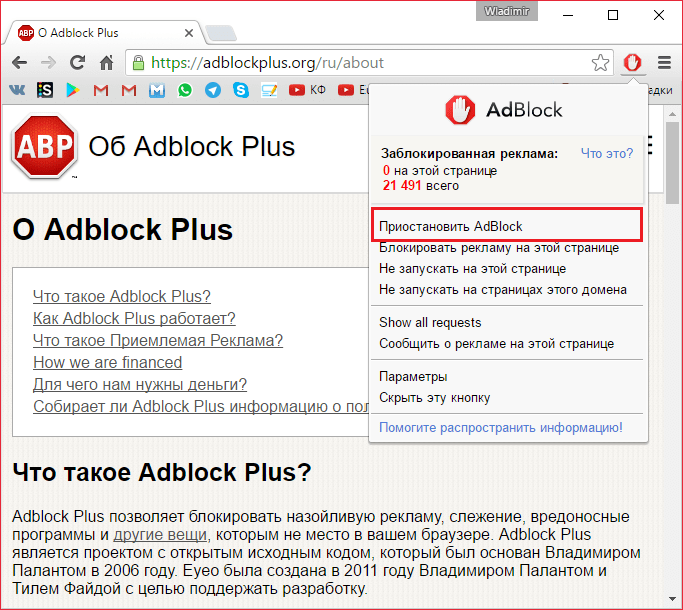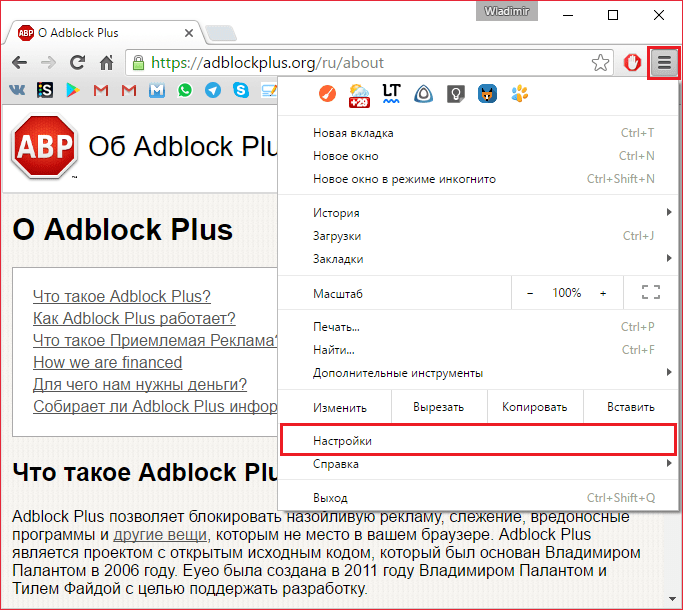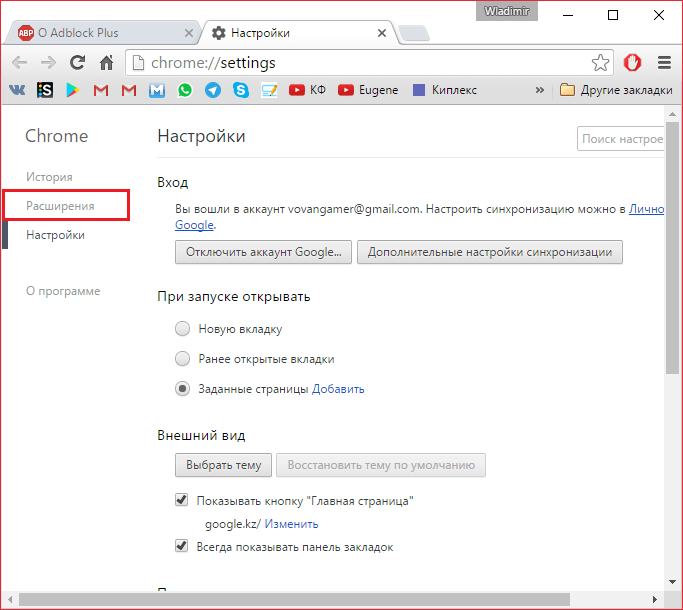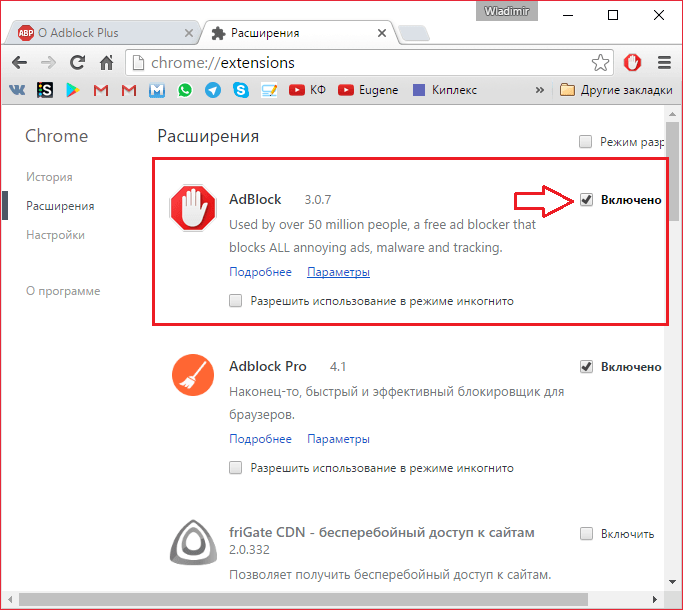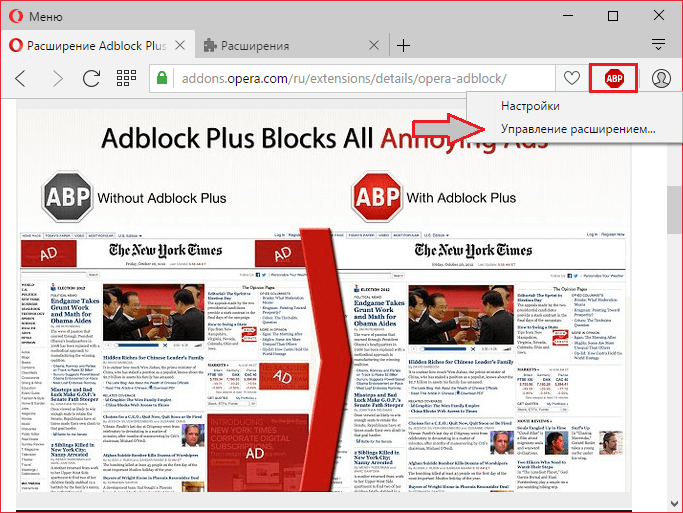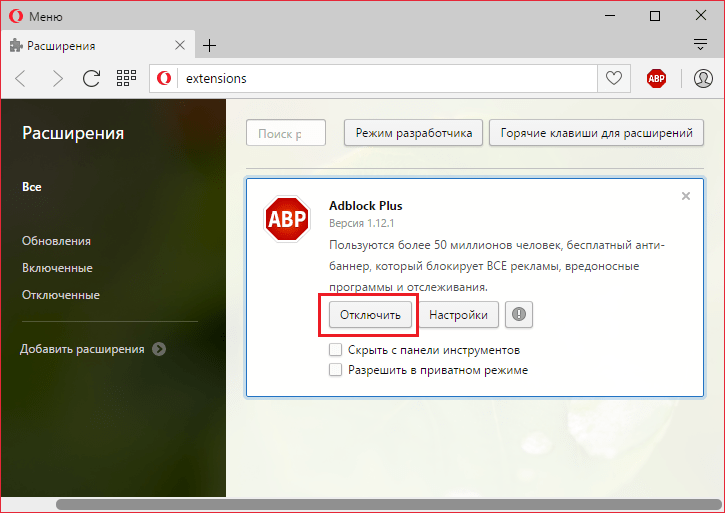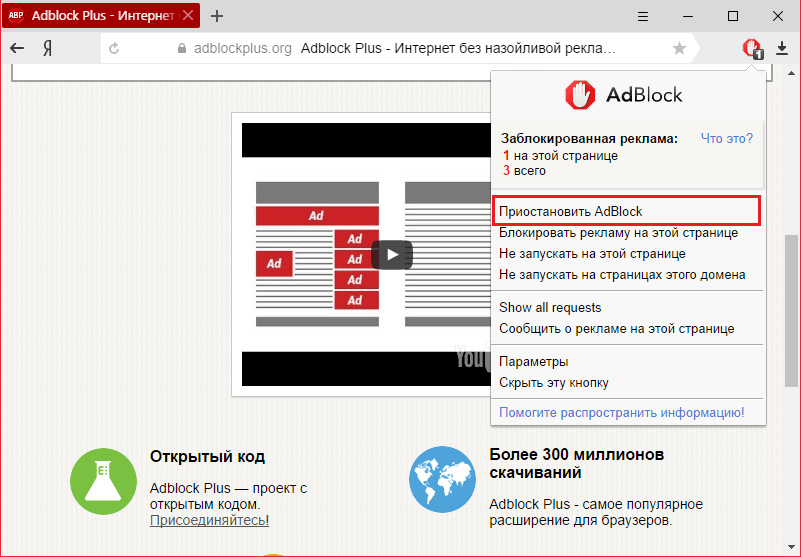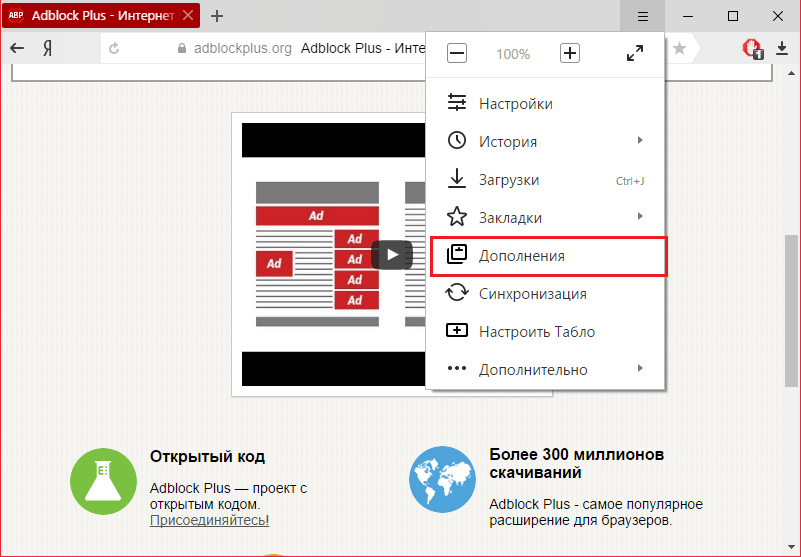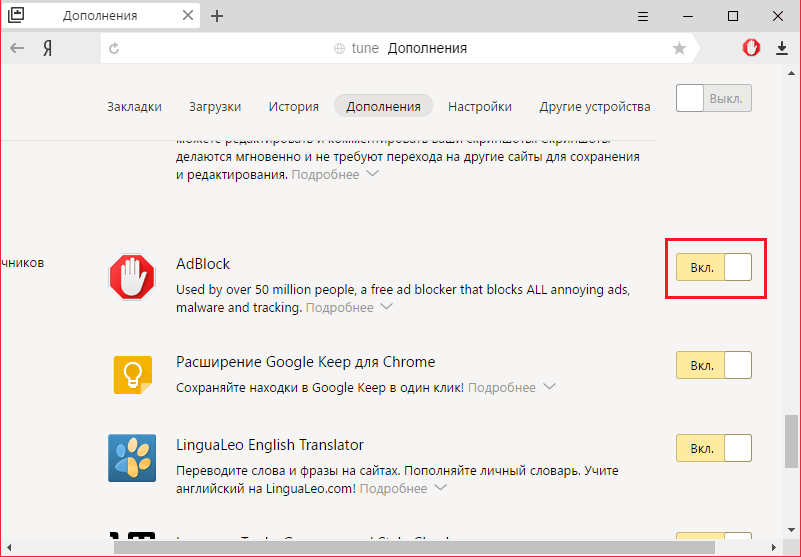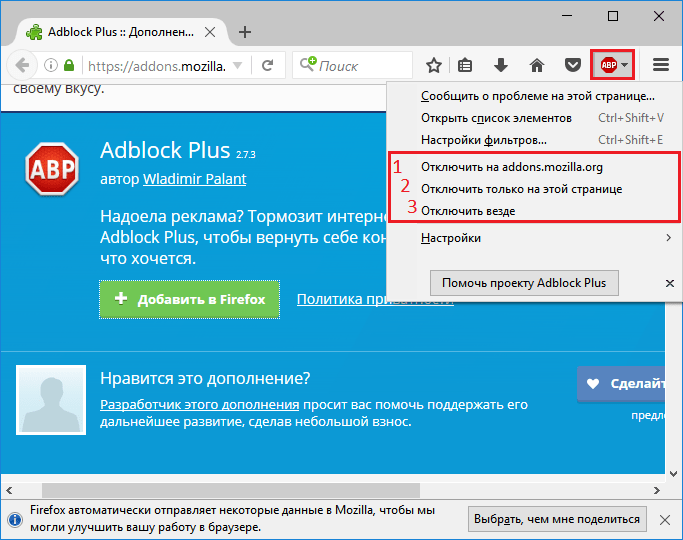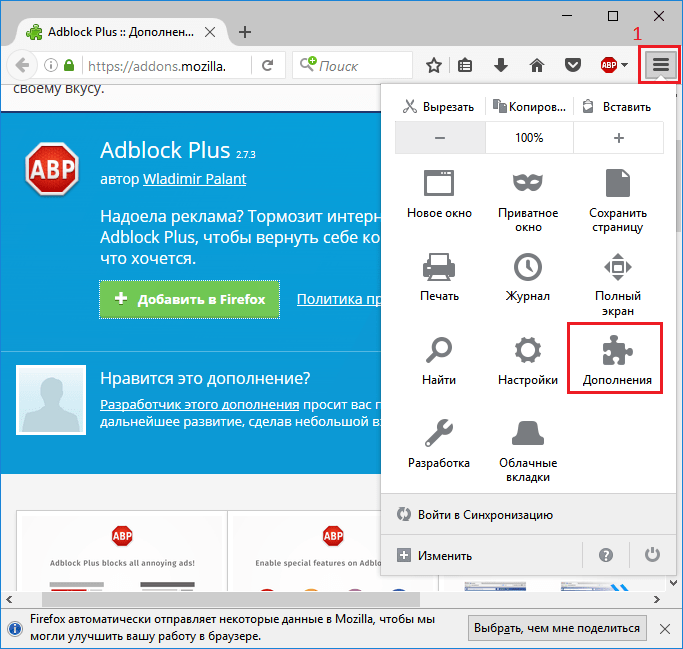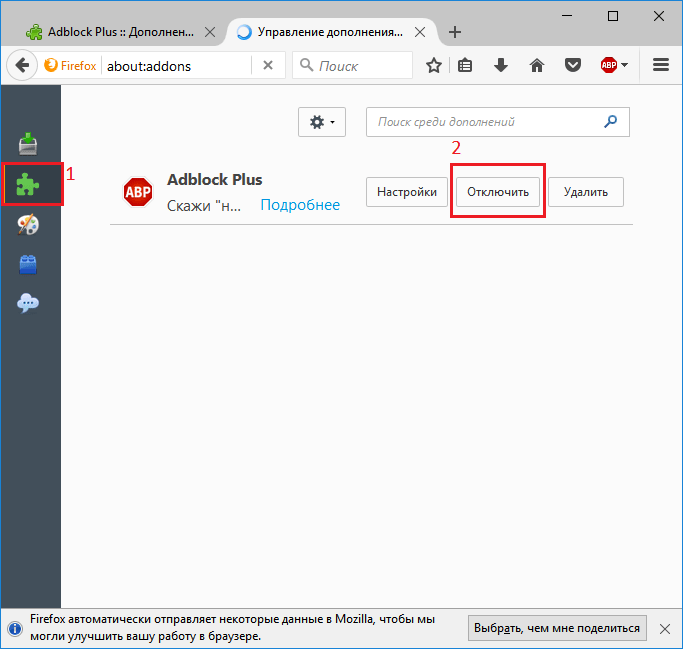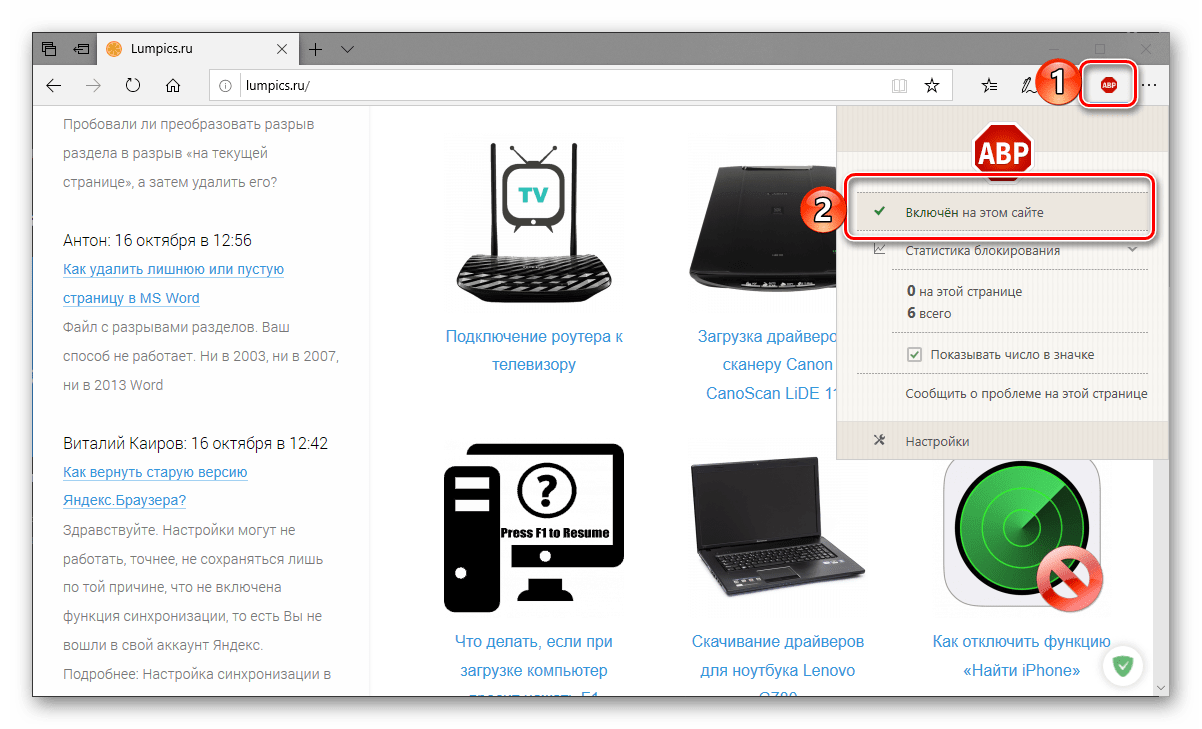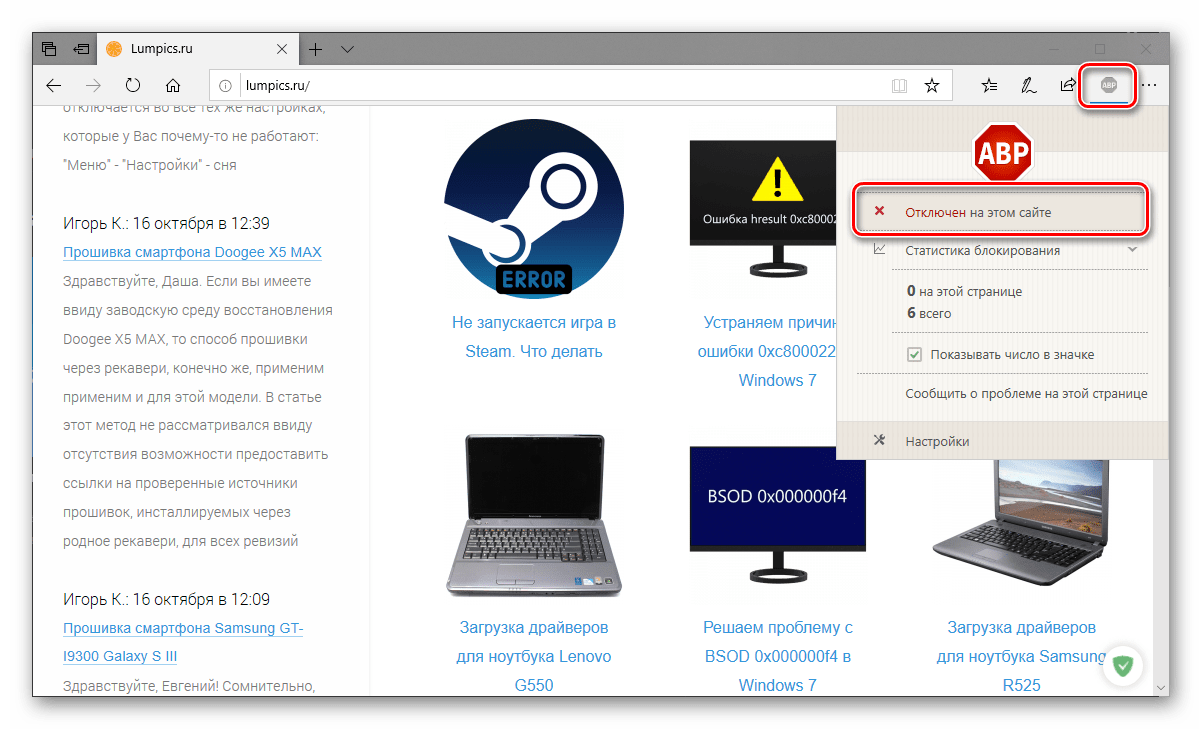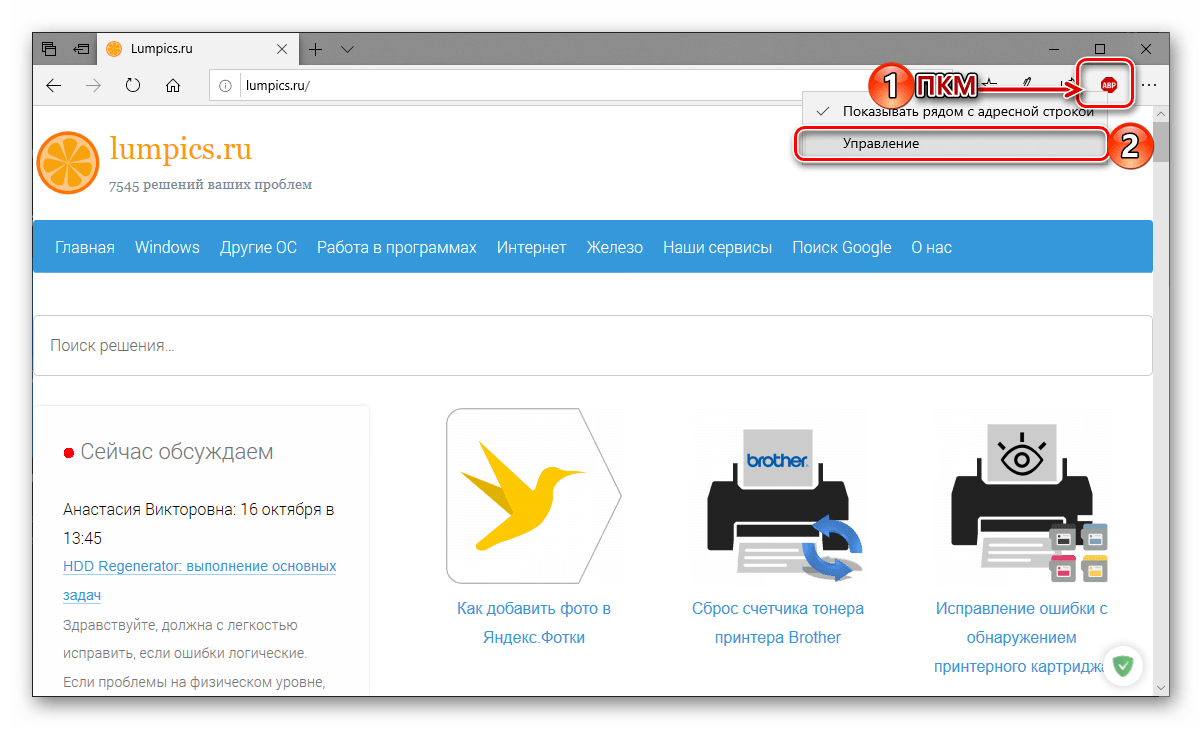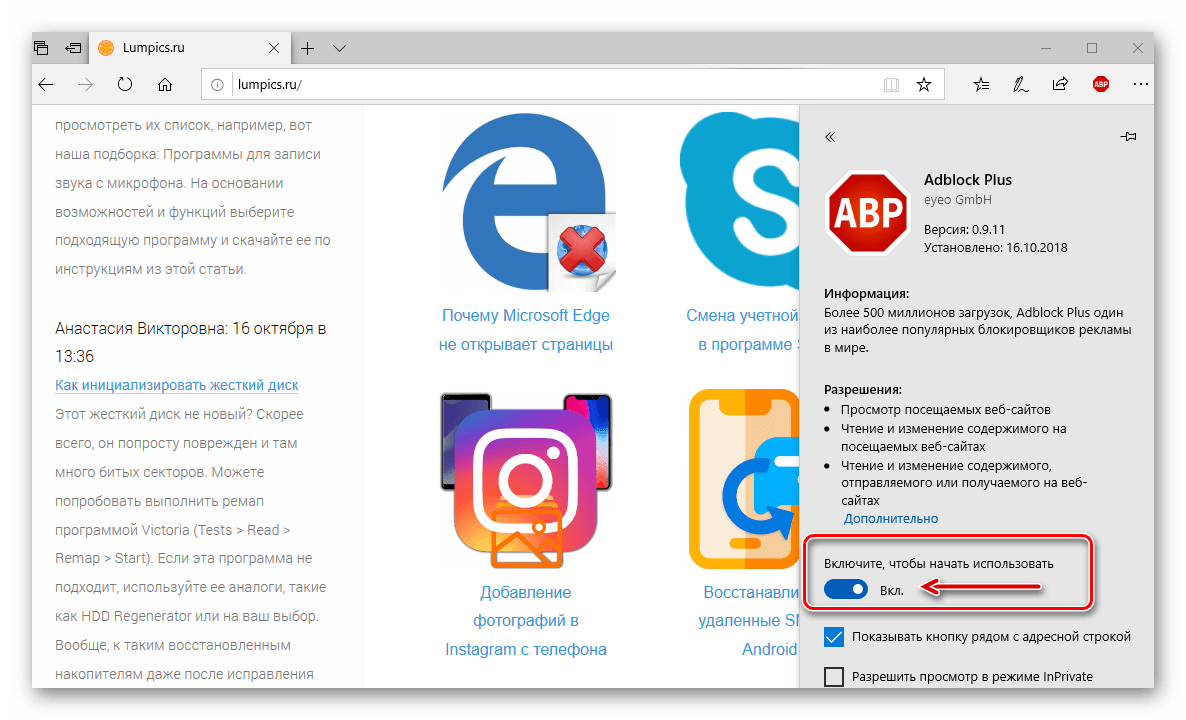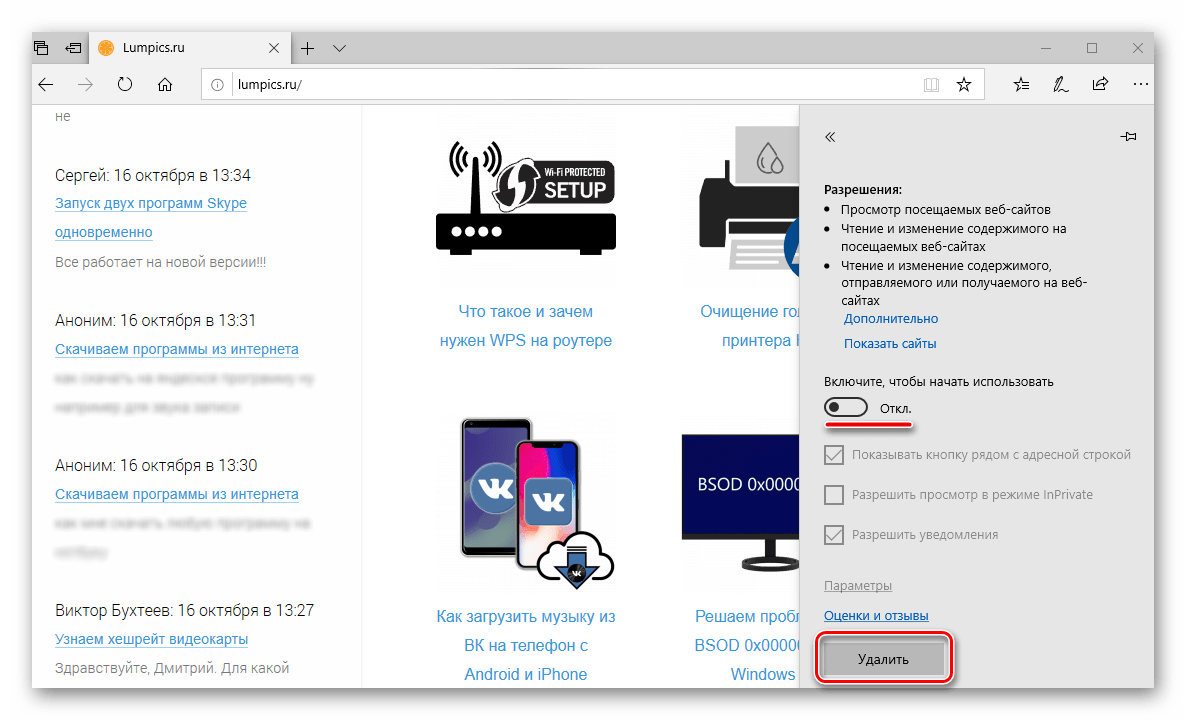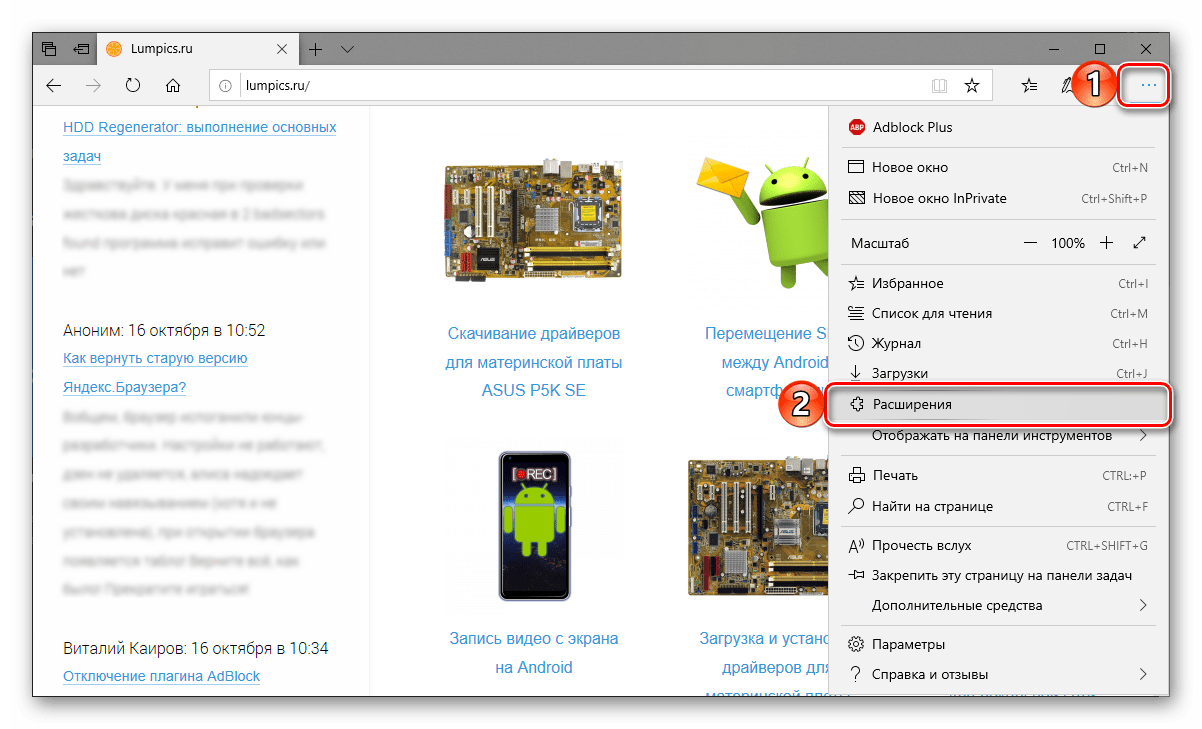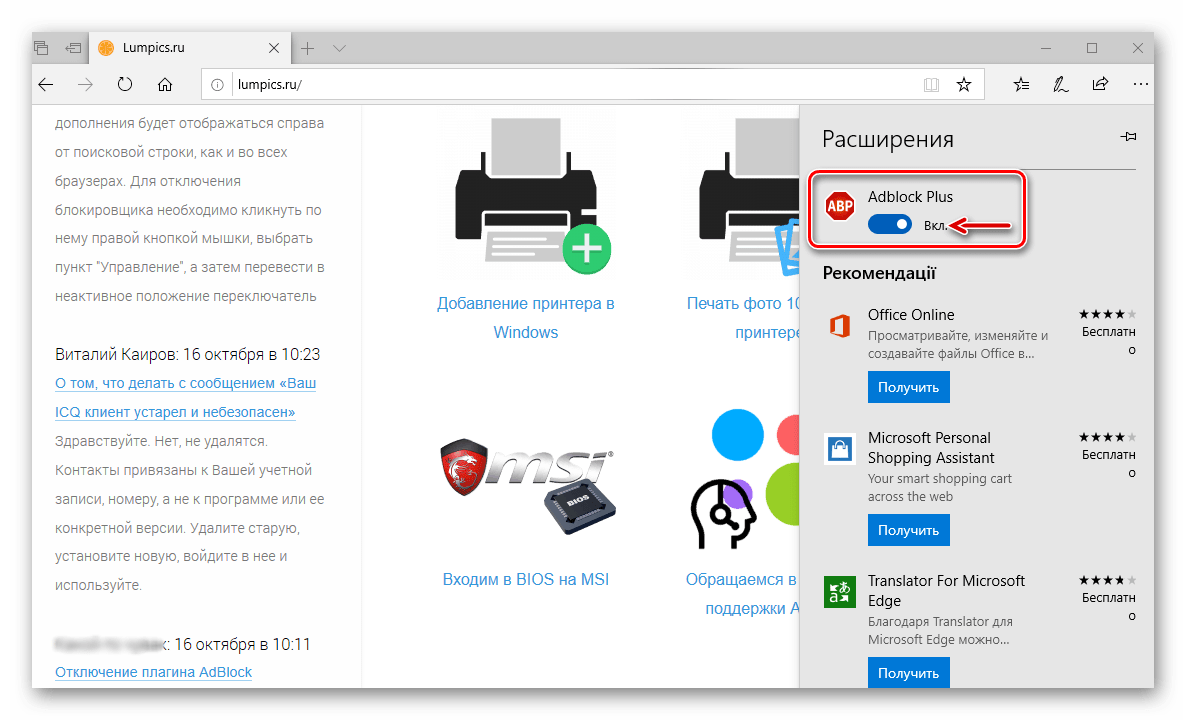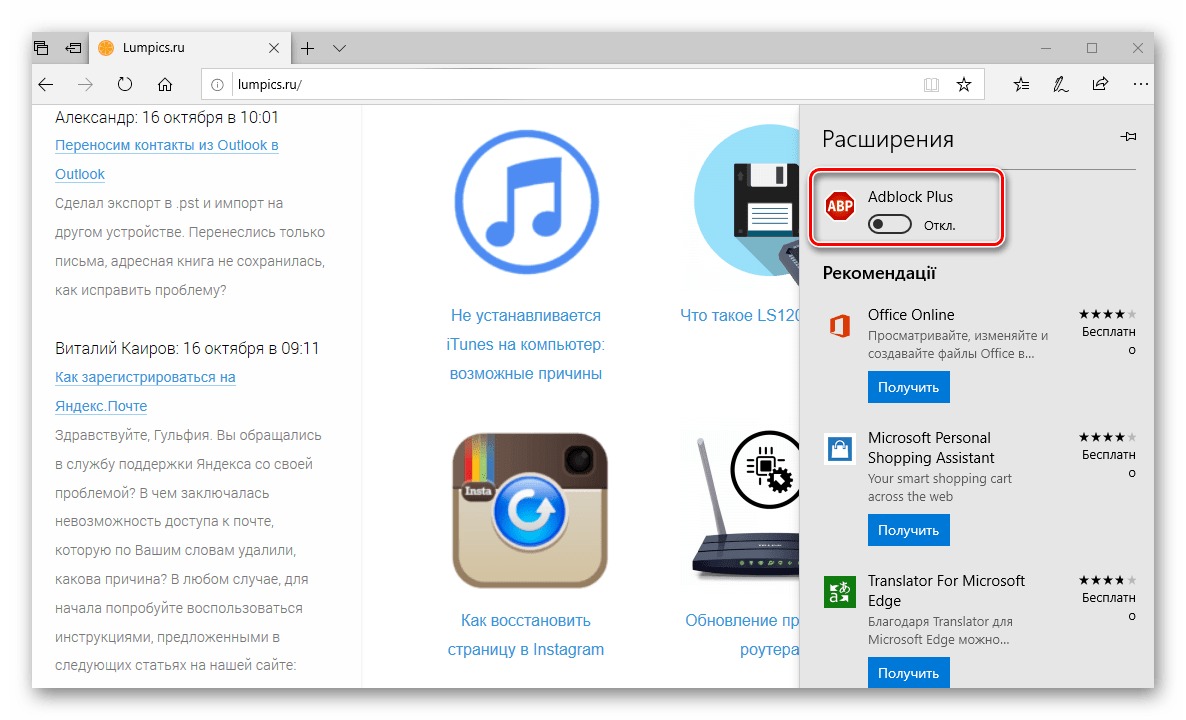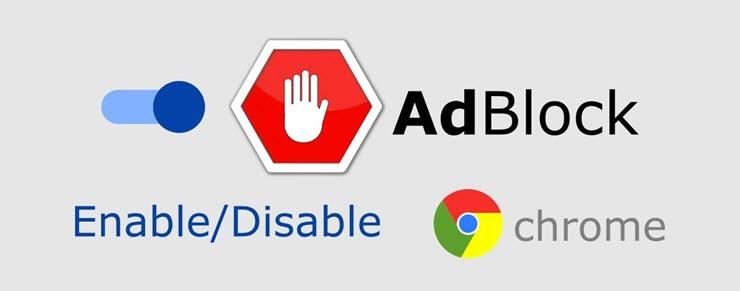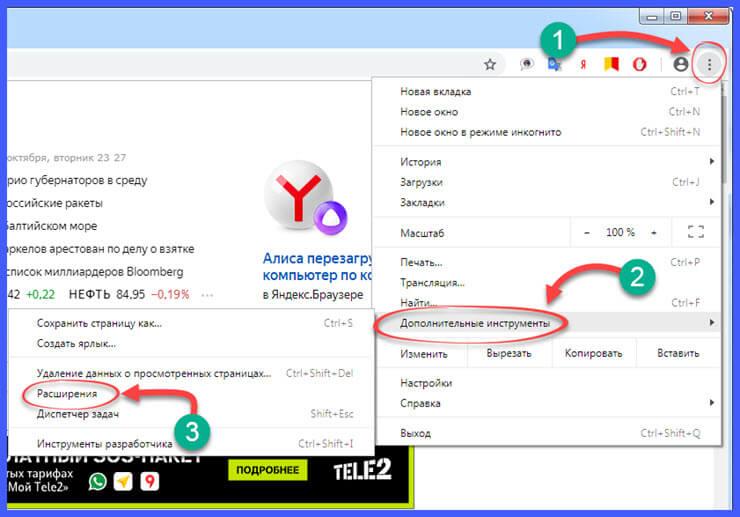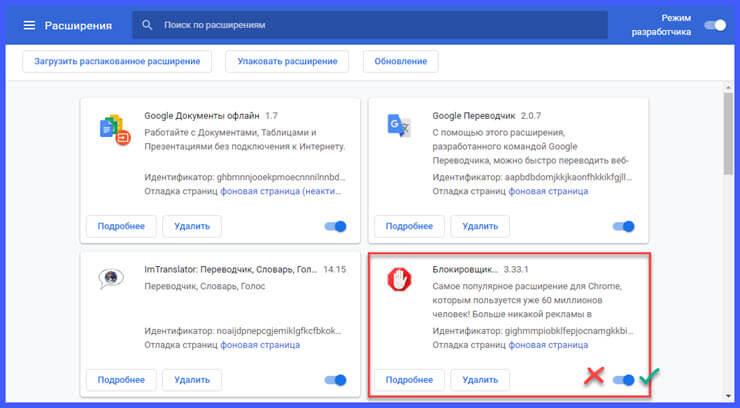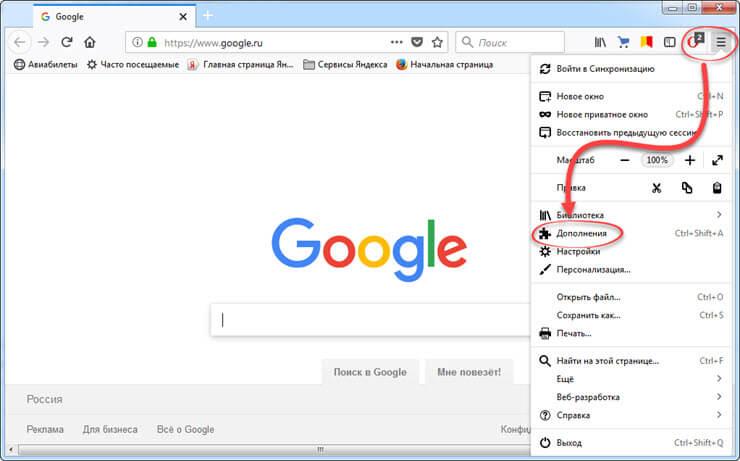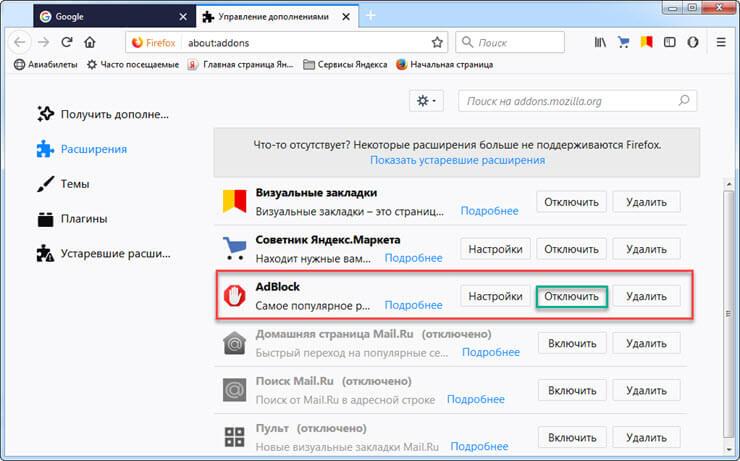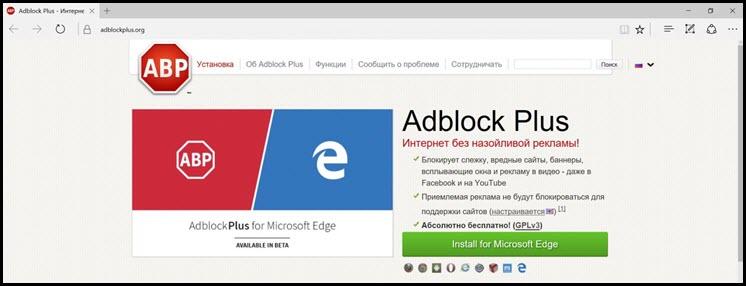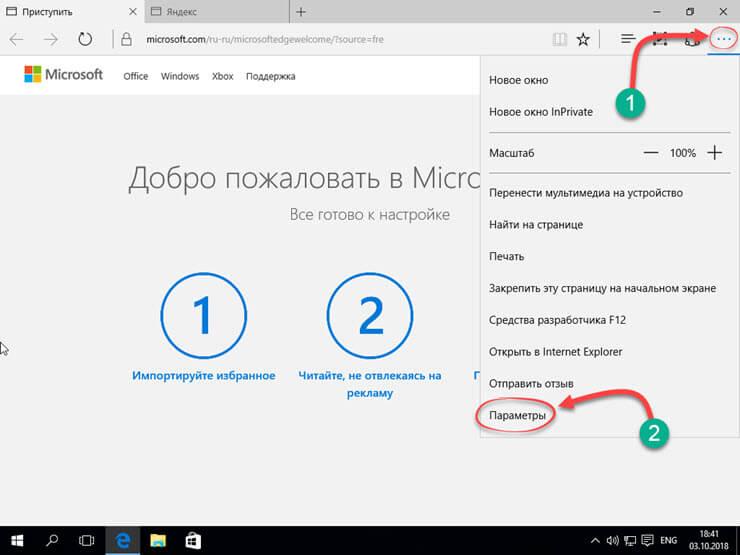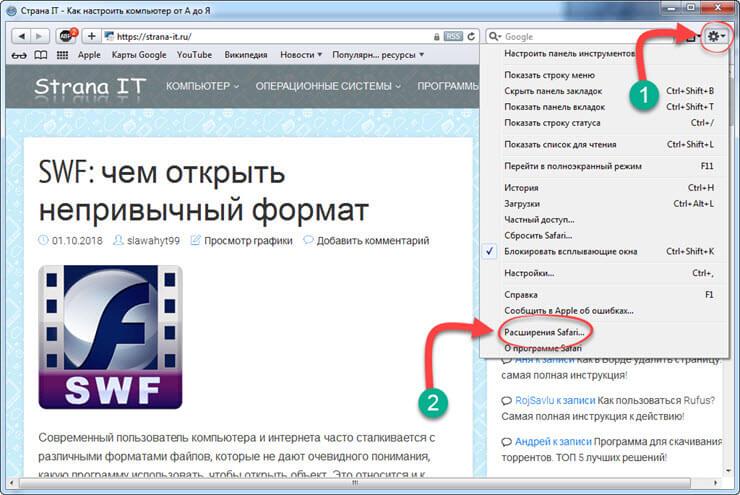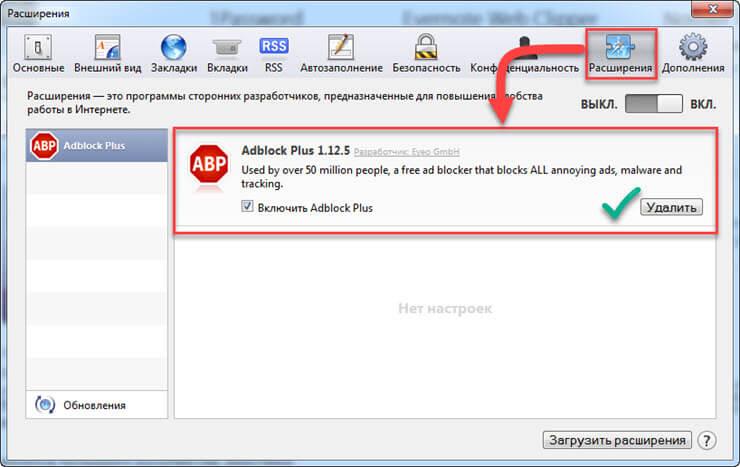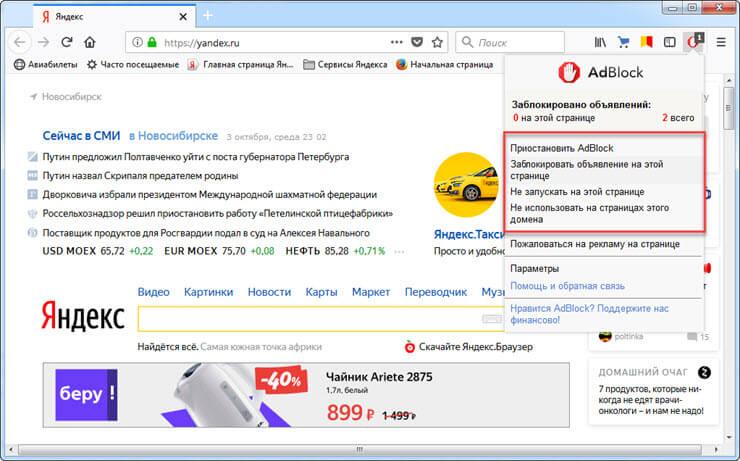Я себе не заказывал в сети блокировщик рекламы. Но при этом некоторые сайты высылают мне предупреждения, в котором есть требование отключить блокировщик рекламы, в противном случае (при сохранении его) я получу запрет от администрации сайта на использование сайта. Одно из таких предупреждений приведено на фото ниже. Я использую несколько расширений в браузере, под подозрением у меня было одно из моих расширений, и я стал периодически отключать. Но предупреждение, которое приведено на фото ниже, при этом не исчезло. Как увидеть блокировщик рекламы на своём компьютере, и как отключить его? Что нужно поменять в настройках компьютера, чтобы не потерять право смотреть прогноз погоды на одном из сайтов «Расписание погоды»?
бонус за лучший ответ (выдан): 5 кредитов
Найти установленные блокировщики рекламы очень просто. Достаточно зайти в настройки браузера. Покажу на примере Яндекса, у других тот же самый принцип.
Стрелочки показывают значки установленных блокировщиков. У меня это AdBlok и AdBlok+. Теперь заходим в настройки браузера на вкладку Инструменты. Там стоит галочка Блокировать рекламу мешающую просмотру страниц.
Переходим на Дополнения (Расширения у некоторых), раздел Безопасность в сети. И смотрим, сколько там блокировщиков включено.
И последний шаг — проверяем сколько дополнений-блокировщиков установлено и включено.
В некоторых антивирусниках тоже встроены блокировщики рекламы.
автор вопроса выбрал этот ответ лучшим
ovro1
[96.5K]
4 года назад
Реально улыбнуло!))
Пишут что-угодно и где угодно! И на заборах пишут, только… дерево — оно и в Африке не железо!))
Написали, мол «обнаружили», мол «больше не пустим на сайт»! Интересно бы спросить у них — а скольких таких они уже «не пустили», есть ли такая статистика?
Попробуйте открыть данный сайт в другом браузере, если обнаружится все то же предупреждение, значит блефуют парни!)
Очень может быть так, что парни решили схитрить — привязали к сайту открытие дополнительных всплывающих окон! Это же какая красота — быстренько открылся основной сайт (который начинают смотреть и изучать), а в «фоне» начинают открываться дополнительные окна с «многотонной» графикой, которую и смотреть-то не обязательно — главное, чтобы они открылись и забрали у клиента побольше трафика, ведь это деньги! Тогда у них неминуемо возникнет проблема — например мой «мозилла» по умолчанию настроен на блокировку всплывающих окон и что-то менять я не собираюсь. Наверняка эта опция включена по умолчанию и в других браузерах, но этого я утверждать не могу.
Aleksandr6052
[84K]
4 года назад
- Нужно в настройках используемого браузера в разделе «Расширения» посмотреть, какие из включенных расширений могут блокировать рекламу — и отключить их.
- В некоторых браузерах есть заведомо встроенный блокировщик рекламы. В меню настроек таких браузеров обычно присутствует отдельная кнопка для отключения этой функции.
- Возможно, что вредоносную рекламу не пропускают антивирусные программы. И это хорошо, что так происходит — правильно делают. В таком случае лучше смотреть прогнозы погоды на другом, более безопасном сайте.
Добрый Мститель
[255K]
4 года назад
Смотря какой браузер используете. Если Яндекс.Браузер, то расширения находятся справа от адресной строки.
Тогда щелкаете на значок расширения (это может быть AdGuard) и переключаете режим на выключенную защиту. Если же это Microsoft Edge, то лезем в Дополнительные настройки и отключаем его. Как правило, он включен по умолчанию. Часто и сам антивирус может блокировать рекламу на сайте, тогда нужно отключать настройки баннеров антивируса.
[пользователь заблокирован]
[145K]
4 года назад
Как правило, для блокировки рекламы используются соответствующие расширения в браузере. Поэтому первое, что нужно сделать — посмотреть, какие расширения у Вас в нём установлены.
Искать их нужно в разделах «Дополнительные инструменты», «Дополнения» или подобных.
Также значки расширений могут быть в правом верхнем углу браузера.
Что делать с найденным расширением — удалить или отключить его — решать Вам.
Любаня8
[41.7K]
4 года назад
Многие сайты просят отключить расширения, блокирующие рекламу, потому что их сайты существуют за счёт этой рекламы. Если сайт полезный — можно и помочь. Для того, чтобы отключить — не нужно полностью отключать расширение. Нужно отключить блокировку рекламы только на данном сайте. Для этого надо щёлкнуть по расширению и по кнопке «вкл/выкл». В расширении AdBlock Plus — это ползунок синего цвета. И потом перезагрузить страницу.
Кто-то просит по-доброму отключить, а на некоторых сайтах пока не отключишь — не сможешь ничего читать.
qwer111
[201K]
4 года назад
Если вы в Яндекс Браузере, то заходите в настройки Яндекс Браузера, и просматриваете все расширения.
В расширениях есть блокировка рекламы, в этой графе надо убрать галочку.
Только после этого вас всплывающие окна замучают.
Знаете ответ?
Содержание
- Как отключить AdBlock и посмотреть сайт в полной версии
- Как отключить AdBlock в браузере
- Google Chrome
- Браузер Firefox
- Обозреватель Edge
- Apple Safari
- Как отключить блокировщик на сайте
- Что такое Adblock простыми словами, как его скачать, установить и настроить, а также, отключить полностью и удалить – подробный анализ от эксперта
- Что такое AdBlock
- Для чего нужен
- Функции и преимущества программы
- Где скачать AdBlock бесплатно и как его установить
- Как отключить блокировку рекламы и удалить адблок полностью
- AdBlock или Adblock Plus: в чем разница, что лучше
- Как работают блокировщики рекламы
- Какая реклама не блокируется
- Война рекламодателей с разработчиками блокировщиков
- Причины, по которым стоит скачать Adblock
- Как заблокировать рекламу в Google Chrome, FireFox и других браузерах
- Фильтрация и белые списки
- Примеры списков фильтров
- Возможные проблемы при блокировке рекламы с расширением Adblock
- Почему многие ненавидят адблок и ему подобные программы
- Заключение
- Инструкция по отключению расширения AdBlock для вашего браузера
- Как отключить Adblock
- Временная деактивация и удаление
- Opera
- Google Chrome
- Firefox
- Яндекс.Браузер
- Internet Explorer
- Отключение антибаннеров на сайтах
- Adblock
- Adblock Plus
- Отключение плагина AdBlock в популярных браузерах
- Google Chrome
- Opera
- Яндекс.Браузер
- Mozilla Firefox
- Microsoft Edge
- Заключение
Как отключить AdBlock и посмотреть сайт в полной версии
AdBlock – специальное дополнение для браузера, которое позволяет скрыть большую часть рекламного контента. При включении расширения вы перестаёте видеть различные баннеры, тизеры, кликандеры и прочую навязчивую рекламную артиллерию. Также скрываются всплывающие окна и другие элементы, отвлекающие от просмотра основного содержания сайта. AdBlock Plus работает как на десктопах, так и на мобильных устройствах и выполняет аналогичные функции.
Мы подробно разберёмся как можно отключить расширение в самом браузере, на отдельно взятом сайте и в мобильной версии сайта. В первом случае вы будете видеть абсолютно всю рекламу в интернете. Второй вариант отлично подходит для случаев, когда нужно выборочно отключить дополнение. Например, для банковских сайтов, чтобы видеть все всплывающие окна и другой контент, который может быть ошибочно блокирован.
Как отключить AdBlock в браузере
Самые распространённые браузеры на сегодня: Chrome, Firefox, Edge и Safari. Вы возразите что есть ещё и Яндекс Браузер. Это так, но он имеет одинаковый исходный код с Хромом, поэтому алгоритм действий для этих обозревателей будет идентичным. Если вы хотите отключить расширение в продукте Яндекса, то смело следуйте алгоритму для Google Chrome.
Google Chrome 
По статистике, это самый популярный и распространённый браузер, поэтому именно с него мы и начнём. Итак, чтобы отключить блокировщик рекламы в этом обозревателе, следуйте алгоритму.
На этом всё. Других действий не требуется. Удаление дополнения будет лишним, так как если в дальнейшем оно снова понадобится, достаточно будет перейти в указанный раздел и включить его снова.
Браузер Firefox 
Это ещё один популярный и функциональный обозреватель, который часто встречается в арсенале программ различных пользователей. Алгоритм для отключения блокировщика рекламы в целом будет аналогичен, за исключение некоторых моментов, обусловленных техническим исполнением интерфейса. Вот как отключить AdBlock в этом браузере.
На этом всё. В данном браузере расширение для блокировки рекламы будет отключено, при необходимости его в любой момент можно вернуть в активное состояние.
Обозреватель Edge 
Это продукт компании Microsoft, который ранее был известен, как Internet Explorer. Точнее, это принципиально новая разработка, призванная заменить последний. Браузер не так популярен, как предыдущие аналоги, однако, и им тоже пользуются, поэтому и мы рассмотрим, как отключить дополнение в данном обозревателе.
Как видите, и тут отключить AdBlock довольно просто. И не требуется отдельных навыков от пользователя.
Apple Safari 
Этим браузером пользуются все любители яблочного бренда, поэтому он довольно популярен. В его случае также нет принципиальных различий. Алгоритм простой и перекликается с предыдущими.
На этом всё. Как видите, снова не требуется большого количества действий.
Важно! После отключения дополнения, по описанным выше алгоритмам, необходимо перезагрузить браузер. Так как внесённые изменения окончательно вступают в силу только при последующем запуске обозревателя.
Стоит отметить, что подобным образом можно не только отключить AdBlock, но и любое другое расширение, в котором пользователь пока не нуждается.
Как отключить блокировщик на сайте 
Как уже было упомянуто выше, можно отключить действие дополнения только для определённого сайта, а не для браузера в целом. Такой подход позволит получить корректное отображение нужного ресурса, использующего различные формы предоставления контента, определяющиеся как вредные рекламные блоки. Разберёмся как отключить AdBlock для этого случая.
После этого выбранный ресурс будет в списке исключений, а на всех остальных рекламный контент всё также будет блокироваться.
Чтобы отключить блокировщик на мобильном устройстве запустите приложения AdBlock Plus (приложение доступно только для яблочных смартфонов и планшетов, для Андроид такого приложения нет) и перейдите в настройки. Найдите зелёный переключатель, переместите его, чтобы он стал белым. После этого блокировщик перестанет работать до тех пор, пока владелец гаджета не запустит его снова.
Для полного удаления дополнения из браузера в выпадающем меню или разделе настроек нажмите команду «Удалить». Но как мы уже упоминали в этом нет принципиальной необходимости. Выключенное дополнение никак не мешает и не усложняет работу браузера.
Мы разобрались как отключить AdBlock для разных ситуаций. Если у вас остались вопросы – пишите нам в обсуждениях, попытаемся вам помочь. Делитесь статьёй в социальных сетях и оставайтесь с нами. У нас ещё много полезного.
Источник
Что такое Adblock простыми словами, как его скачать, установить и настроить, а также, отключить полностью и удалить – подробный анализ от эксперта
Рекламы с каждым днем становится все больше, порой от нее невозможно спрятаться. Всплывающие окна и другой отвлекающий контент рано или поздно вызывают желание избавиться от этого безобразия навсегда. Несмотря на то, что AdBlock не единственное решение проблемы, он стал символом свободы от навязчивых предложений. Даже конкуренты упоминают его для описания своих продуктов. Если ваш браузер все еще не знает ничего про адблок — что это такое и с чем его едят — мы расскажем об этом в статье.
Что такое AdBlock
Адблок (adblock) – это браузерное расширение, блокирующее рекламный и шок-контент. Его можно установить в Google Chrome, Mozilla FireFox, Opera, Microsoft Edge, на все устройства iOs и Android.
Отдельные алгоритмы действуют на страницах Twich, Youtube и Facebook. Главной мишенью блокировщика являются всплывающие окна, баннеры и фоновая реклама.
Для чего нужен
Длительное время власти разных государств никак не регулировали хаотичное возникновение и распространение интернет-рекламы. Многим компаниям удалось завоевать внимание пользователей благодаря развитию сети, но одновременно наблюдалось процветание всех возможных видов мошенничества.
Рекламные блоки, кроме своей надоедливости, часто предлагали некачественный товар. Случайные клики по некоторым баннерам угрожали пользователям рассадником троянских программ на личном ПК, кражей личных данных, блокировкой кошельков и вымогательством.
AdBlock стал практически единственным способом защиты, тогда как антивирусники не справлялись с этой функцией. Несмотря на введение правового регулирования и повышения безопасности в онлайн-пространстве, простым людям так и не удалось избавиться от преследования рекламщиков.
Блокировщик adblock помогает ограничивать контент, просматривать только те предложения, которые могут быть вам интересны.
Функции и преимущества программы
Адблок в браузере ПК и на телефоне позволяют просматривать ресурсы в интернете, не отвлекаясь на ненужную информацию.
Кроме этого, расширение adblock выполняет ряд важных задач:
Существуют другие варианты решения проблемы: защищенные VPN-соединения, антивирусные программы, популярное расширение adguard, но сообщество AdBlock выполняет свою работу абсолютно бесплатно и качественно. При желании пользователь может внести пожертвование.
Где скачать AdBlock бесплатно и как его установить
Блокиратор рекламы можно скачать на официальном сайте. Достаточно выбрать в меню вкладку «загрузить» и нажать кнопку с названием вашего браузера. Но есть некоторые отличия. Например, Яндекс пользуется собственными наработками в этой области.
Где найти адблок на компьютере и смартфоне:
После установки в окошке браузера появится значок с фирменным логотипом. Теперь можно пользоваться девайсами спокойно. Если плагин работает некорректно, необходимо настроить его функции.
Как отключить блокировку рекламы и удалить адблок полностью
Но не все так просто. Иногда блокировщик откровенно мешает. Он распознает коды, способные завесить все окно шок-контентом, но может заблокировать и нужные модули.
Например, в ютубе вместо показа видео появляется сообщение об ошибке. Если у вас установлен адблокер, дело, скорее всего, в нем. Как отключить adblock в браузерах?
Есть несколько вариантов:
К сожалению, в Эксплорер настройки плагина не работают. Приложение можно только включить, выключить или удалить.
Как удалить adblock с телефона или компьютера? В этом нет нужды, так как ПО встраивается только в браузер.
В интернете можно найти рекомендации по установке специальных утилит, пользоваться этими предложениями не следует.
AdBlock или Adblock Plus: в чем разница, что лучше
Первый модуль AdBlock был создан Хенриком Сонерсеном в 2002 году. Идею приняли не сразу. Уже в 2006 Сонерсен передал права другому разработчику – Владимиру Паланту. Усовершенствованная версия получила название Adblock Plus.
Фактически АдБлок в первоначальном виде давно не обновляется. При установке всегда появляется логотип ABP.
Как работают блокировщики рекламы
Если не углубляться в программные алгоритмы, все плагины имеют сходные механизмы действий.
Лишние элементы удаляются в промежуток времени между кликом и загрузкой. Страницы больше не виснут, так как объем передаваемой информации сокращается, а шпионские скрипты не успевают попасть в компьютер.
Какая реклама не блокируется
Совсем без рекламы сегодня жить нельзя. Пользователи должны получать информацию о новых товарах и услугах, а компании должны иметь возможность взаимодействия с аудиторией. У ADP есть белые списки. В них попадает реклама, прошедшая суровый отбор.
При рассмотрении заявок специалисты АдБлок дают одобрение примерно в 10% случаев.
Война рекламодателей с разработчиками блокировщиков
Когда Хенрик Сонерсен запостил: – «Привет, я сделал AdBlock», прежде всего, он вызвал гнев у пользователей интернета. Оказалась, что реклама не только нужна, но ее очень любят. 20 лет назад люди еще могли смотреть часами презентации новых швабр и газонокосилок.
Сегодня обилие информации превосходит все мыслимые пределы, а общие тренды направлены в сторону оптимизации и экономии. Потребители не хотят расходовать трафик и время на то, что им не интересно.
Но большая часть интернет-ресурсов зарабатывает на размещении стороннего контента. Иногда вас могут вежливо попросить отключить блокировку, или страница не загрузится, ведь владельцы сайтов не могут работать без прибыли.
Больше всего AdBlock вредит рекламщикам. Блокировщики скрывают рекламу, но Яндекс Диррект и Google Adds все равно засчитывают холостые показы. Дело не только в потере денег, кроме этого невозможно получить адекватные данные о конверсиях.
Для крупных медиа-холдингов бесплатное приложение, которым пользуются их потенциальные клиенты, ежегодно выливается в крупные суммы убытков. Целые отделы разработчиков работают над решением задачи: как рекламе проникнуть в ваш браузер.
За 17 лет противостояния против Adblock были применены все возможные методы: поиск новых программных кодов, защита свободы распространения информации в судах, давление на посетителей сайтов, вплоть до ограничения доступа. В конце концов, реклама стала нативной.
В конечном счете, санкции друг против друга вводят владельцы поисковых систем, мобильных операторов, программисты действуют в интересах и тех, и других. Например, Google заблокировал Avast Adblock за сбор данных. В самом эпицентре этого конфликта находится Адблок, который ограничил возможности рынка рекламы.
Причины, по которым стоит скачать Adblock
Пока не существует иного способа повысить эффективность работы девайсов. Инструментов ранжирования, разработанных браузерами, сегодня недостаточно. Антивирусники тоже чаще работают с уже загруженными файлами.
Плюсы установки расширения:
Тем не менее, расширение adblock не заменяет антивирусное ПО и утилиты, но существенно снижает необходимость в проверках.
Как заблокировать рекламу в Google Chrome, FireFox и других браузерах
В настройках приложения всего несколько вкладок: общие, расширенные и белый список. Как включить или выключить блокировку?
В общих настройках можно скрыть рекламу, которая подходит под критерий «допустимая» и добавить языки, на которые должен распространяться блок.
Фильтрация и белые списки
Пользователь может сформировать собственный список порталов, реклама на которых для него важна. Например, геймерам хочется видеть баннеры с новыми играми. Для ограничения функции необходимо зайти в «Расширенные настройки» и разблокировать любимый портал.
Фильтры блокируют данные с наиболее распространенными рекламными тегами. Сразу после установки действует список EasyList.
Примеры списков фильтров
Фильтры делятся на EasyList (стандартный набор) и Ru Ad List, KoreanList и др.
В предустановленных подписках пользователь увидит примерно следующее:
Для добавления нужно найти фильтры, пригодные для использования в конкретной стране. Каждый пользователь может самостоятельно разработать и выложить собственную версию.
Для настроек URL нужно знать место размещения фильтра в интернете. Например, информацией может поделиться ваш друг-программер.
Сайт или его отдельный элемент получают плохую репутацию после жалоб пользователей. Система фиксирует самые повторяемые теги и заносит их в черный список.
Возможные проблемы при блокировке рекламы с расширением Adblock
Создатели сайтов не хотят работать бесплатно, поэтому вынуждены искать способы маскировки и коды, с помощью которых можно обойти блокировщик. Но фильтры постоянно совершенствуются. Результат работы противодействующих сторон не всегда выглядит восхитительно.
Случается, что система неправильно распознает теги и блокирует полезный контент, или после частичной загрузки страницы становятся перекошенными. Бывает, что не грузятся блоки, в которых вовсе нет рекламы.
Чаще всего порталы уведомляют: «Пожалуйста, отключите адблок» или «Please disable your adblock to play this game». Любое уведомление с содержанием «disable your adblock to view this site» или «ad blocker detected» в переводе означает: отключите адблок, или обнаружен блокировщик.
В таком случае нужно просто добавить адрес портала в личный белый список, но это не всегда помогает. Иногда блок связан со шпионскими программами или битыми кодами.
Почему многие ненавидят адблок и ему подобные программы
Необходимость контролировать потоки рекламы становится все острее. Но любой рекламщик, находящийся в здравом уме, вынужден ненавидеть адблок. Нельзя сказать, что ненависть обоснована, так как пользователи все равно обращают внимание лишь на 30-40% контента.
Вокруг блокирующих расширений разгораются также философские споры. Например: может ли быть демократия по-настоящему демократичной, если пользователи не увидят предвыборные баннеры?
Заключение
Блокировщики позволяют убрать рекламу, поступающую в самых агрессивных формах: всплывающие окна, заставки. Это экономит ресурсы гаджетов, а в масштабах района или города препятствует перегрузкам сети.
Мы вам рассказали про адблок (adblock) – что это такое и как он делает нашу жизнь лучше.
ADP – лучший блокировщик в мире, число его скачиваний превысило 350 млн.
Кроме полезных функций это сообщество людей, которые стремятся сделать время, проведенное в интернете, полезным. Благодаря им adblock стал символом борьбы с навязыванием, принуждением, различными манипуляциями.
Источник
Инструкция по отключению расширения AdBlock для вашего браузера
В Вашем браузере включен AdBlock. К сожалению, это расширение может влиять на отображение Вашего личного кабинета в еЛаме и мешать корректной работе сервиса. Для того, чтобы при создании, запуске и управлении рекламными кампаниями у Вас не возникало проблем, мы просим Вас отключить AdBlock на время использование нашего сервиса.
Для того, чтобы отключить AdBlock достаточно нажать на стрелочку около значка Adblock на панели инструментов. В появившемся меню необходимо выбрать пункт «Отключить», либо снять галочку с пункта «Включен».
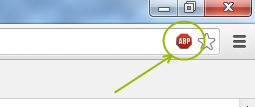
Для просмотра видео инструкции по отключению на официальном сайте Adblock Plus перейдите, пожалуйста, по ссылке и клинките на «Покажите мне, как это делается».
Если у Вас возникнут вопросы, пожалуйста, обращайтесь, будем рады помочь.

(812) 449-89-07; (499) 270-27-90

[email protected]
После того, как Вы отключите AdBlock, всплывающее окно с предупреждением в Вашем личном кабинете больше Вам показываться не будет.
Источник
Как отключить Adblock
Вопрос «как отключить Adblock» такой же насущный среди обывателей интернета, как и прямо противоположный ему: «как включить Adblocker». В Мозиле Фаерфокс, в Google Chrome, в Яндекс Браузере или каком другом веб-обозревателе деактивация аддона осуществляется в целях установки другого антибаннера, просмотра рекламы на сайтах.
Из этой статьи вы узнаете, как отключить Adblock в браузере Mozilla Firefox, Гугле Хроме, Яндексе, в Опере и Internet Explorer, как удалить Adblock Plus с компьютера (аналогичный антибаннер). А также как быстро выполнить отключение этих плагинов на конкретном сайте, сайтах.
Временная деактивация и удаление
Opera
1. В браузере Opera, вверху слева, кликните кнопку меню «Opera».
2. В списке выставьте курсор над пунктом «Расширения».
3. В подменю щёлкните «Управление расширениями».
4. В блоках аддонов кнопкой «Отключить» отключите временно антибаннер.
Либо полностью удалите приложение, нажав крестик в верхнем правом углу панели (он появится при наведении курсора).
Чтобы полностью убрать расширение из браузера, подтвердите его удаление. В запросе на дополнительной панели щёлкните «OK».
Google Chrome
Чтобы отключить плагин Adblock или Adblock Plus в браузере Google Chrome, выполните такие действия:
1. Кликните «три точки» (кнопка меню вверху справа).
2. В списке перейдите: Дополнительные инструменты → Расширения.
3. Снимите «галочку» кликом в окошке «Включено», если нужно временно отключить Адблок.
Для полного удаления аддона клацните иконку «Корзина».
А затем подтвердите действие.
Firefox
1. В верхнем меню кликните: Инструменты → Дополнения.
2. Откройте вкладку «Расширения».
3. Нажмите «Отключить» для деактивации или «Удалить» для деинсталляции.
Яндекс.Браузер
Чтобы отключить Adblock в браузере Яндекс, сделайте так:
1. Щёлкните иконку «три полоски» вверху справа.
2. Выберите «Дополнение».
3. В разделе «Из других источников», в блоке расширения, выберите необходимую опцию — «Выкл.» или «Удалить».
При удалении в окне «Подтверждение» дополнительно клацните «Удалить».
Internet Explorer
1. Щёлкните «шестерёнку».
2. Нажмите пункт «Настроить надстройки».
3. Кликом мышки выделите строчку с названием плагина. В нижней части панели клацните кнопку «Отключить».
Adblock
1. Откройте во вкладке сайт и кликните кнопку аддона.
2. Выберите необходимое действие:
В случае создания правила для всего домена, подтвердите его внесение в список исключений. Нажмите «Исключить» в новом окне.
В деактивированном состоянии иконка аддона изменяется: появляется картинка с лайком.
Удалить созданные правила можно в разделе «Настройка».
Активация антибаннера выполняется так же через меню при помощи команды «Включить… на этой странице».
Adblock Plus
1. Нажмите иконку плагина.
2. В меню нажмите «Включён на этом сайте».
3. После этого действия появится строка «Отключен… ». Фильтр не будет работать на сайте, открытом в текущей вкладке.
Управление аддонами выполняется исключительно штатными средствами и через их функциональное меню. Освойте их принцип действия и оперативно включайте/выключайте фильтры. Этот навык обязательно вам пригодится во время «прогулок» по Сети.
Источник
Отключение плагина AdBlock в популярных браузерах
Одним из наиболее популярных дополнений, предоставляющих возможность блокировки рекламы, является AdBlock, а также его «старший брат» — AdBlock Plus. Установить их можно практически в любой веб-обозреватель, после чего веб-сайты станут заметно чище, а скорость их загрузки ощутимо повысится. Однако иногда можно столкнуться с противоположной необходимостью – отключением блокировщика для конкретного сайта или всех сразу. Расскажем, как это делается в каждом из популярных браузеров.
Google Chrome
В браузере Google Chrome отключить плагин AdBlock очень просто. Достаточно нажать на его иконке, которая обычно располагается справа вверху и нажать «Приостановить».
Это отключит АдБлок, но он может включиться при следующем включение браузера. Чтобы этого не произошло, можно зайти в настройки
После этого переходим на вкладку «Расширения»
Находим там AdBlock и убираем галочку с «Включено»
Все, теперь этот плагин не включиться, пока вы не пожелаете этого.
Opera
Для того, чтобы отключить АдБлок в Опере, необходимо открыть «Управление расширениями»
Найти в списке расширений AdBlock и нажать «Отключить» под ним.
Все, теперь, если вы захотите включить его обратно, вам надо будет проделать те же самые операции, только потом надо будет нажать «Включить».
Яндекс.Браузер
Отключение этого плагина в Яндекс Браузере практически такое же, как и в Google Chrome. Нажимаем левой кнопкой на иконку АдБлока и жмем «Приостановить».
Или через настройки дополнений.
Там вы находите АдБлок и просто отключаете его, нажав на переключатель справа.
Mozilla Firefox
Некоторые версии Mozilla уже имеют блокировщик рекламы сразу же после установки. Отключается он здесь тоже достаточно просто.
Как и в случае с Google Chrome, имеется два способа отключить AdBlock. Первый способ — это нажать на иконку AdBlock на панели задач и выбрать там один из вариантов отключения:
И второй способ — это отключение блокировщика через настройки дополнений. Такой подход более удобен в случае, когда на панели задач Firefox не отображается иконка АдБлока. Чтобы это осуществить, необходимо зайти в настройки дополнений, нажав на иконку меню (1), и выбрать там пункт «Дополнения».
Теперь необходимо открыть окно расширений, нажав на кнопку в виде мозаики (1) и нажать кнопку «Отключить» возле расширения AdBlock.
Microsoft Edge
Стандартный для Windows 10 веб-обозреватель Microsoft Edge тоже поддерживает установку расширений, имеется в их числе и рассматриваемый нами блокировщик рекламы AdBlock. При необходимости его можно легко отключить для всех или любого произвольного сайта.
Отключение на одном сайте
Отключение на всех сайтах
Отключение в случае отсутствия ярлыка на панели инструментов
Как вы могли заметить, в меню расширения, открываемом левым кликом по его иконке, можно отключить отображение последней. Если AdBlock был скрыт с панели управления, для его деактивации потребуется обратиться непосредственно к настройкам веб-обозревателя.
Заключение
Ознакомившись с этой статьей, вы наверняка смогли убедиться в том, что нет ничего сложного в отключении плагина AdBlock или AdBlock Plus, предоставляющего возможность блокировки рекламы в интернете. Надеемся, данный материал оказался полезен для вас и помог решить имеющуюся задачу независимо от того, какой браузер вы используете для серфинга в интернете.
Помимо этой статьи, на сайте еще 12304 инструкций.
Добавьте сайт Lumpics.ru в закладки (CTRL+D) и мы точно еще пригодимся вам.
Отблагодарите автора, поделитесь статьей в социальных сетях.
Источник
Содержание
- — Как отключить AdBlock если его нет?
- — Как отключить Адблок в гугл хроме?
- — Как отключить блокировку рекламы на этом сайте?
- — Как включить Адблок на телефоне?
- — Как отключить Адблок в Яндексе?
- — Как отключить AdBlock в Яндексе на телевизоре?
- — Как добавить сайт в исключения AdBlock в браузере?
- — Как найти AdBlock в гугл хром?
- — Как настроить AdBlock в Google Chrome?
- — Как отключить блокировку рекламы в Фейсбуке?
- — Как отключить блокировку рекламы на Маке?
- — Как снять блокировку с экрана?
- — Как включить Адблок в хроме на телефоне?
- — Можно ли поставить Адблок на телефон?
- — Что делать если Адблок не блокирует рекламу?
Эта кнопка находится в окне Chrome в верхнем правом углу, на ней нарисовано 3 горизонтальных линии. Наведите на Инструменты и выберите “Расширения.” Появится список установленных расширений. Найдите AdBlock в списке расширений.
Как отключить блокировщики AdBlock, Ublock, Adblocker Ultimate (простой вариант)
- Запустите Google Chrome.
- Нажмите на значок «…».
- Найдите в списке «Дополнительные инструменты» → «Расширения».
- Найдите блокировщик в списке расширений. …
- Снимите галочку с AdBlock, Ublock или Adblocker Ultimate.
Как отключить Адблок в гугл хроме?
Как отключить блокировщик рекламы
- В правом верхнем углу экрана нажмите на значок с тремя точками Настройки.
- В разделе «Конфиденциальность и безопасность» нажмите Настройки сайтов.
- В разделе «Дополнительные настройки контента» выберите Реклама.
- Отключите параметр Заблокировано на сайтах, на которых много навязчивой рекламы (рекомендуется).
Как отключить блокировку рекламы на этом сайте?
Как отключить блокировщик рекламы
- Запустите приложение Chrome. на устройстве Android.
- В правом верхнем углу экрана нажмите на значок «Информация» .
- Выберите Настройки сайта.
- Рядом с надписью «Реклама» нажмите на стрелку вниз .
- Выберите Разрешить.
- Перезагрузите веб-страницу.
Как включить Адблок на телефоне?
Как включить или отключить всплывающие окна
- Откройте приложение Chrome. на телефоне или планшете Android.
- Справа от адресной строки нажмите на значок с тремя точками Настройки.
- Выберите Настройки сайтов Всплывающие окна и переадресация.
- Установите переключатель в нужное положение.
Как отключить Адблок в Яндексе?
- Чтобы отключить Adblock Plus для всего Яндекса, перейдите на главную страницу Яндекса. Чтобы отключить расширение для сервиса Яндекса (например, kinopoisk.ru), откройте этот сервис.
- В верхней части окна браузера нажмите значок и отключите опцию Включен на этом сайте.
Как отключить AdBlock в Яндексе на телевизоре?
Алгоритм отключения блокировщика рекламы
- Перейти в настройки;
- Выбрать из списка «Дополнения»;
- Найти нужное расширение, обычно оно размещено в конце страницы;
- Переместить ползунок в поле рядом с AdBlock в положение «Выкл.».
23 мар. 2019 г.
Как добавить сайт в исключения AdBlock в браузере?
Если вы используете Adblock, то вы наверняка видели этот значок у себя рядом с адресной строкой (Chrome, Opera, FireFox). Для того что бы добавить сайт в исключения Chrome нажмите на значок левой кнопкой мышки и в появившемся окошке выберите пункт «Не запускать на страницах этого домена».
Как найти AdBlock в гугл хром?
Для Google Chrome
Эта кнопка находится в окне Chrome в верхнем правом углу, на ней нарисовано 3 горизонтальных линии. Наведите на Инструменты и выберите “Расширения.” Появится список установленных расширений. Найдите AdBlock в списке расширений.
Как настроить AdBlock в Google Chrome?
Включение AdBlock в Google Chrome
- Запустите веб-браузер, разверните главное меню, нажав соответствующую кнопку в правом верхнем углу, и выберите пункт «Дополнительные инструменты». …
- На открывшейся странице найдите блок «AdBlock» или «AdBlock Plus» (в соответствии с установленной версией расширения).
21 янв. 2019 г.
Как отключить блокировку рекламы в Фейсбуке?
Как отключить блокировку рекламы на всех сайтахВ правом верхнем углу страницы нажмите на значок “Ещё” Настройки Дополнительные Настройки сайта Реклама. Установите переключатель Заблокировано на сайтах, на которых много навязчивой рекламы (рекомендуется) в положение ВКЛ..
Как отключить блокировку рекламы на Маке?
В Safari для iOS есть опция «Блокировать всплывающие окна», которая находится в разделе «Основные» настроек Safari. Чтобы отключить блокировщик всплывающих окон, передвиньте ползунок у этой опции в положение «Выключить».
Как снять блокировку с экрана?
Откройте настройки Android. Перейдите в раздел «Блокировка экрана и безопасность». Нажмите на пункт «Блокировка экрана» и выберите «Нет». Если на телефоне был настроен другой способ снятия блокировки, то придётся его снимать: вводить графический ключ, ПИН-код или пароль в зависимости от способа защиты.
Как включить Адблок в хроме на телефоне?
Запустите Google Chrome на вашем устройстве, нажмите на три точки в правом углу экрана, выберите пункт «Настройки» во всплывающем меню. В разделе «Дополнительно» зайдите в «Настройки сайта». Выберите пункты «Всплывающие окна и переадресация» и «Реклама».
Можно ли поставить Адблок на телефон?
На Android
Adblock Plus также доступен для устройств под управлением Android.
Что делать если Адблок не блокирует рекламу?
Дело в том, что пользователи сами отключают Adblock, именно поэтому он и не блокирует рекламу. Чтобы удостовериться в этом: внимательно посмотрите на значок — он должен быть красным с белой ладонью в центре.
Интересные материалы:
Чем отделать стены на улице?
Чем отделать стены в детской комнате?
Чем отгородиться от соседей на участке?
Чем отклеить суперклей от пальцев?
Чем отличается дизайнерский ремонт от обычного?
Чем отличается договор аренда от субаренды?
Чем отличается формат fat32 от exFAT?
Чем отличается кориандр от кинзы?
Чем отличается ковер и палас?
Чем отличается крем чиз от творожного сыра?
Содержание
- Как использовать AdBlock в Яндекс.Браузере с комьютера
- Инструкция по установке
- Управление блокировщиком
- Удаление расширения из браузера
- Способ 2: Включение блокировки
- Другие расширения для блокировки рекламы в Яндекс.Браузере
- AdGuard
- Ghostery
- Privacy Badger
- 3 Как отключить рекламу в Яндекс с помощью расширений
- Дополнения для блокировки рекламы
- Adguard
- AdBlock Plus
- uBlock
- Лучшие расширения для блокировки рекламы в Yandex Browser
- Adblock для Яндекс браузера
- Ublock Origin
- Удаление вредоносных программ
- Из “Интернет-магазин Chrome”
- Adblock Plus
- AdBlock
- uBlock Plus Adblocker
- Настройки браузера
- Как включить адблок в режиме инкогнито
- На компьютере
- Как настроить
- Способ 3: Пользовательские правила
- Параметры расширения
- Как AdBlock влияет на работу Яндекса
- Как блокировать рекламу в Яндекс браузере — AdGuard
- Технология Protect
- 2 Как убрать рекламу на странице Яндекса
- Фильтры
- Антишок
- Блокировка флеш-данных
- Adguard
Как использовать AdBlock в Яндекс.Браузере с комьютера
AdBlock — универсальный инструмент для тех, кому наскучила интернет-реклама. Использование онлайн-сервиса поможет избавиться от маркетинговых публикаций различных форматов со страниц — всплывающих окон, полноэкранных баннеров или большинства из них, встроенных в видеоклипы.
Функции AdBlock активируются на любой веб-странице, в том числе в самых популярных социальных сетях.
Инструкция по установке
Чтобы скачать AdBlock в Яндекс браузере:
- Щелкните значок в виде этих параллельных линий на верхней панели.
- Зайдите в раздел «Дополнения».
- Прокрутите страницу вниз и щелкните ссылку «Каталог расширений».
- Найдите AdBlocker и выберите доступную версию из списка.
- Нажимаем «Добавить» — подтверждаем действие во всплывающем окне.
Расширение активируется автоматически. На новой вкладке отобразится информация о блоке, которую можно найти только на английском языке.
В каталоге расширений для браузера Яндекса на данный момент есть устаревшая версия — AdBlocker Ultimate. Чтобы установить последнее обновление, перейдите по ссылке.
Управление блокировщиком
Основную панель управления AdBlock можно найти, щелкнув значок блока в верхней панели вашего веб-браузера. В меню будет отображаться статистика по количеству скрытой рекламы на текущем сайте и за весь период использования браузера.
Щелкните значок шестеренки в правом верхнем углу. Откроется новая вкладка, где вы можете настроить следующее:
- настройки конфиденциальности и безопасности;
- доступ к «приемлемой рекламе» в виде отдельных публикаций, приносящих доход владельцам сайтов;
- интерфейс AdBlock;
- языки используемых веб-страниц;
- белые списки сайтов, на которых не будет блокироваться реклама;
- встроенные и персональные фильтры.
Перечисленные параметры могут быть настроены только в версии AdBlock Plus. Предыдущие версии позволяют изменять только последние три параметра.
Удаление расширения из браузера
Чтобы полностью отключить AdBlock на настольном устройстве в Яндекс.Браузере:
- Перейдите в окно надстроек вашего веб-браузера.
- Найдите AdBlock в списке доступных расширений.
- Щелкните ссылку «Подробности» рядом с описанием.
- Выберите «Удалить» и подтвердите действие.
AdBlock будет полностью удален из браузера. В открывшейся вкладке вы можете указать причину данного действия или переустановить блокировку.
Вместо того, чтобы удалять расширение из памяти компьютера, вы можете временно отключить AdBlock при работе в Яндекс. Справа от описания надстройки найдите ползунок и выключите его. — значок должен стать серым.
Способ 2: Включение блокировки
Если нет результатов от включения, описанного в первом методе, и даже если на верхней панели браузера появляется зеленый вместо красного значка AdBlock, то вам необходимо использовать параметры расширения. Этот вариант актуален только в том случае, если реклама сохраняется на всех без исключения сайтах.
- На любой вкладке браузера щелкните ЛКМ соответствующий блок на панели надстроек. Во всплывающем окне вам нужно использовать опцию «Скрыть рекламу снова».
- После включения обязательно обновляйте каждую рекламную страницу, чтобы убедиться, что расширение работает правильно. Если все правильно, это также будет упомянуто во всплывающем окне AdBlock.
Предыдущих шагов первых двух методов должно быть достаточно, чтобы включить блокировку на большинстве сайтов в Интернете. Однако при отсутствии видимого эффекта, скорее всего, поможет только полная переустановка расширения.
Другие расширения для блокировки рекламы в Яндекс.Браузере
Рассмотрим несколько альтернативных блокировщиков рекламы в Яндекс.Браузере, которые практически ничем не уступают популярному AdBlock.
AdGuard
AdGuard для Яндекс.Браузера — мощный блокировщик рекламы, который часто устанавливается вместо AdBlock. Блокировщик рекламы хорошо оптимизирован, поэтому браузер продолжает быстро работать даже на слабых устройствах. AdGuard успешно работает в социальных сетях, видеохостингах и других ресурсах.
Преимущества экономит трафик Защищает от антивирусного ПО, техническая поддержка мошеннических утилит максимально быстро реагирует с помощью скриптов блокировки рекламы Недостатки Может блокировать нерекламные блоки, иногда отключается без видимой причины
Ghostery
Ghostery специализируется не только на блокировке рекламы, но и на мониторинге шпионского ПО, которое собирает личные данные пользователей. Плагин идеально подходит для тех, кто заботится о своей конфиденциальности. Вы можете скачать его в Интернет-магазине Chrome.
Преимущества Обеспечивает высокий уровень защиты Повышает скорость загрузки сайтов Максимально просто настраивается Позволяет изменять внешний вид Недостатки Отключен на некоторых сайтах (даже если блокировка включена) Может регулярно блокировать новые вкладки, открываемые ссылками (заменены на всплывающие) окна вверх)
Privacy Badger
Privacy Badger — это новейший бесплатный инструмент, предназначенный для удаления рекламы (антирекламы), нарушающей конфиденциальность пользователей. Работает в «умном» режиме — активировать полную блокировку всего рекламного контента не получится. Плагин доступен для бесплатной загрузки.
Достоинства работают достаточно эффективно, блокировка всех трекеров не оказывает серьезного влияния на производительность браузера. Недостатки не блокируют всю рекламу (многие баннеры останутся нетронутыми), настройки можно сбросить автоматически
3 Как отключить рекламу в Яндекс с помощью расширений
Ни один веб-браузер не обходится без дополнительных приложений, то есть расширений. У Яндекс есть целый каталог таких утилит, и первое, что вы можете скачать оттуда, — это AdBlock Plus.
это старейший и самый популярный блокировщик рекламы, который работает со многими типами рекламы: баннерами, всплывающими окнами, видео… Дополнение устанавливается автоматически после нажатия на кнопку «Добавить в Яндекс.Браузер». Управлять им можно как через настройки самого браузера (для включения и отключения расширения), так и отдельно на каждом сайте, блокируя или активируя фильтр рекламы.
Еще один хороший плагин для скрытия нежелательных баннеров — uBlock. Он работает по тому же принципу, что и AdBlock, но использует меньше оперативной памяти и имеет более широкие настройки — он даже может блокировать сторонние шрифты на веб-сайтах.
Однако загрузить uBlock из каталога Яндекса не получится — его там просто нет. Для этого вам необходимо использовать магазин расширений Chrome, который можно открыть по этой ссылке.
Приложения из Интернет-магазина Chrome устанавливаются таким же образом: просто нажмите кнопку «Установить», и плагин будет добавлен в браузер.
Дополнения для блокировки рекламы
Встроенные инструменты, конечно, великолепны, но они работают только с вредоносными всплывающими баннерами и сканируют страницы на предмет фишинга и вредоносного кода. Если сайт не заражен и не транслирует неприемлемую или шокирующую рекламу, вы не увидите изменений. Практически на всех информационных сайтах в теле статьи и по бокам, на боковой панели, под заголовком, вы увидите рекламные баннеры.
То же самое и с видео, когда перед просмотром фильма мы должны дважды посмотреть рекламу казино или спортивную ставку в течение 15 секунд. Чтобы избавиться от этих рекламных материалов и отображать контент так, чтобы ничего не отвлекало и не загружало систему, стоит установить одно из расширений блокировки рекламы.
Adguard
Это расширение обрабатывает огромное количество рекламных материалов: например, текстовые и видеоблоки, виджеты социальных сетей, различные раздражители, такие как уведомления о файлах cookie, всплывающие сообщения на сайте, сторонние виджеты, не связанные с функциональностью сайта. И более.
После настройки надстройки на официальном сайте вы, как правило, не увидите на сайтах никакой рекламы. Расширение уже включено в Яндекс браузер, найти его можно по пути: «Меню» / «Дополнения» или в браузере: // tune /. По умолчанию после установки он отключен. Чтобы выключить его, просто переведите тумблер в активное положение.
Если по каким-то причинам расширения нет в вашем браузере, вы можете установить его здесь — Adguard.com.
- Чтобы получить доступ к настройкам расширения, щелкните значок правой кнопкой мыши и выберите в контекстном меню «Настройки Adguard».
- Здесь пройдите все опции и вкладки, активируйте необходимые, чтобы навсегда удалить рекламу в Яндекс браузере.
AdBlock Plus
Еще одно отличное расширение, помогающее блокировать различные типы баннерной рекламы на веб-сайтах, — это AdBlock Plus. Вы можете скачать расширение по ссылке AdBlock Plus или из магазина расширений Chrome.
Установка предельно проста:
- На странице загрузки плагина нажмите кнопку «СКАЧАТЬ ADBLOCK PLUS ДЛЯ ЯНДЕКС БРАУЗЕРА».
- Вы будете перенаправлены в магазин расширений Chrome, где установите плагин, просто нажмите кнопку «Установить» и затем подтвердите установку расширения.
На панели расширения появится красный значок с символами ABP. Один щелчок по значку активирует расширение. Теперь он будет работать на всех сайтах.
Расширение также можно настроить:
- Щелкните правой кнопкой мыши и в контекстном меню выберите «Настройки».
- Вы попадете на страницу настроек плагина.
- Здесь вы можете добавлять страницы в исключения, гибко настраивать отображение самого плагина и некоторые настройки.
uBlock
Легкий и быстрый блокировщик рекламы. В отличие от своих предшественников, он не сильно нагружает систему. Он также загружается через магазин расширений Chrome, куда пользователь направляется, щелкнув ссылку uBlock. В набор входит минимальный набор опций, который открывается при выборе пункта «Настройки» в контекстном меню при щелчке правой кнопкой мыши по значку расширения.
Лучшие расширения для блокировки рекламы в Yandex Browser
Помимо стандартных средств отключения рекламы в браузере, вы также можете использовать средства третьих лиц. В этом случае вы можете выбрать добавку, исходя из своих потребностей и вкусов.
Adblock для Яндекс браузера
Этот резак для баннеров не нуждается в представлении. Это одно из самых популярных расширений для отключения баннерной рекламы и рекламы в браузере. Он имеет мощный набор функций, возможностей и настроек блокировки рекламы. Его используют миллионы пользователей по всему миру, а это означает, что Adblock можно смело считать одним из самых эффективных и доступных дополнений в своем роде.
Ublock Origin
это также довольно крутое и полезное приложение, которое может избавиться от надоедливой рекламы. Он не так популярен, как Adblock, однако это не значит, что он плохо выполняет свою работу. Юблок — довольно практичный и ресурсоемкий блокировщик. Идеально подходит для компьютеров с низкой производительностью.
Удаление вредоносных программ
Protect запускает сканирование на предмет ненужных вирусов и скриптов при запуске браузера.
Если расширение не может предотвратить загрузку некоторых баннеров, стоит проверить свой веб-браузер на наличие ненужных вирусов и скриптов. Для этого используйте встроенный антивирус Protect. Работают с ним следующим образом:
- перейти в раздел настроек;
- откройте вкладку «Безопасность»;
- щелкните левой кнопкой мыши по слову «Проверить сейчас».
При запуске браузера встроенный инструмент начинает проверку программы. Сканирование выполняется в невидимом режиме. Результаты отображаются в виде функционального сообщения. Здесь удаляются обнаруженные вредоносные коды.
Из “Интернет-магазин Chrome”
Поисковая система Яндекса основана на той же системе, что и Chromium. Поэтому многие расширения, разработанные для Chrome, хорошо работают с J. Browser. Мы рекомендуем вам попробовать несколько сервисов, доступных для загрузки в Интернет-магазине Chrome. Вы можете бесплатно скачать следующие антирекламные сервисы для браузера Яндекс, перейдя по ссылкам, которые мы вам предоставим. Их тоже можно найти по названию.
Adblock Plus
Adblock Plus — (https://chrome.google.com/webstore/detail/adblock-plus/cfhdojbkjhnklbpkdaibdccddilifddb) блокирует текстовую и видео рекламу, успешно борется с мигающими баннерами, всплывающими окнами, всплывающими виджетами социальных сетей », Уведомления на использование файлов cookie и т д. Кроме того:
- Ускорьте загрузку страницы.
- Повысьте уровень безопасности соединения.
- Он имеет функцию фильтрации, что показывать, а что нет.
- Доступны расширенные настройки.
- Вы можете создать белый список.
AdBlock
AdBlock — (https://chrome.google.com/webstore/detail/adblock/gighmmpiobklfepjocnamgkkbiglidom) просто хороший блокировщик. Сражается с большинством типов тематических предметов. Он не собирает данные о ваших передвижениях и действиях в Интернете. Отличительная особенность: Вы можете включить блокировку рекламы для браузера Яндекс на YouTube.
Примечание. Расширение по умолчанию имеет разрешение отображать т.н. «Неинвазивная» реклама. Если в процессе использования сервиса он будет вас все время беспокоить, нажмите на значок программы, выберите пункт «Параметры» и в открывшемся окне снимите флажок «Разрешить скрытую рекламу”.
uBlock Plus Adblocker
uBlock Plus Adblocker — (https://chrome.google.com/webstore/detail/ublock-plus-adblocker/oofnbdifeelbaidfgpikinijekkjcicg) — это полный и полнофункциональный сервис блокировки рекламы. Позиционируется разработчиком как «лучшее решение» проблемы. Он работает на всех сайтах и, в частности, эффективен против всплывающих окон. При этом минимально потребляет системные ресурсы и не сильно нагружает процессор и оперативную память. Фильтры доступны для большого количества языков.
Настройки браузера
В браузере есть инструменты для защиты от нежелательной или шокирующей рекламы. По умолчанию эта функция включена, но если вы не уверены или ранее отключили эти параметры, мы рекомендуем их включить.
- Откройте меню (кнопка в виде трех полосок в правом верхнем углу).
- В раскрывающемся списке выберите «Настройки».
- Здесь пролистайте список опций до блока «Инструменты».
- Установите флажок Блокировать шокирующую рекламу.
Вы также можете добавить необходимые ресурсы в список сайтов исключения, чтобы на них не блокировалась реклама. А еще он отображает список заблокированных ресурсов, при необходимости добавляйте туда ссылки на нежелательные сайты.
Как включить адблок в режиме инкогнито
Режим инкогнито позволяет вам посещать страницы без сохранения истории посещений, а такая функция, как автозаполнение форм, будет автоматически отключена. Чтобы использовать adblock в режиме инкогнито, вам необходимо подтвердить это в настройках расширений. Рассмотрим подробнее ниже.
На компьютере
- Откройте Яндекс браузер и перейдите во вкладку «Дополнения».
- Далее находим расширение adblock, нажимаем подробнее и ставим галочку напротив пункта «Разрешить использование в режиме инкогнито».
- После этого остается только перейти в режим инкогнито. Для этого нажмите комбинацию клавиш «Ctrl + Shift + N».
Как настроить
Настройте работу плагина через его расширенные параметры:
- Снова коснитесь ярлыка на панели быстрого доступа.
- Щелкните значок шестеренки.
Автоматически откроются «Общие параметры» плагина, в которых есть разрешение / запрет:
- отображать навязчивую рекламу или передавать личную информацию третьим лицам;
- показывать баннеры на определенных каналах YouTube / Twich;
- показать количество заблокированного контента;
- собирать анонимную статистику использования фильтра;
- показывать важные сообщения на сайте.
Опытные пользователи могут запросить доступ к расширенным настройкам, включая журнал отладки в консоли.
Перейдите в раздел «Настроить», отмеченный слева меткой карандаша.
Здесь отметьте вручную:
Если вы обнаружите какие-либо ошибки или проблемы с плагином, напишите в центр обратной связи, который находится за разделом «Поддержка».
Способ 3: Пользовательские правила
Часто бывает, что блокировка рекламы через AdBlock не работает только на некоторых сайтах, в том числе из-за настроек, которые меняются автоматически. Чтобы включить расширение в этом случае, вы можете использовать панель управления на определенном веб-ресурсе или очистить список настраиваемых фильтров в настройках.
Параметры расширения
- Если блокировка была приостановлена на определенном сайте, который вы можете посетить без проблем, сделайте это и щелкните левой кнопкой мыши значок надстройки на соответствующей панели браузера. Для включения воспользуйтесь кнопкой «Активировать AdBlock на этой странице» во всплывающем окне».
- По аналогии со вторым способом инструкции, после его включения нужно обновить страницу и убедиться, что реклама правильно заблокирована. Вы также можете узнать это по красному значку с цифрами.
Как AdBlock влияет на работу Яндекса
Иногда из-за блокировщика рекламы сервисы Яндекса могут работать некорректно. Среди наиболее частых проблем можно выделить следующие:
- Поиск не отображает кнопку навигации с результатами запроса. То есть ссылки на последующие страницы просто не отображаются, на сайте отображается только первая страница.
- При переходе из «Мастера» в раздел изображений выбранное изображение не загружается.
- Страницы в разделе «Новости» отображаются некорректно».
- Файл на Яндекс. Диск «недоступны для загрузки.
- Песни не всегда проигрываются в Яндекс. Музыка».
- Проблема с Яндексом. Радио »: звук иногда прерывается или радио перестает играть после перезагрузки страницы.
На заметку! В этом случае AdBlock можно отключить для домена Яндекс. В то же время он продолжит блокировать рекламу на всех других доменах.
Как блокировать рекламу в Яндекс браузере — AdGuard
Как заблокировать рекламу в Яндекс браузере с помощью AdGuard:
- Запустите Яндекс браузер;
- Откройте меню браузера, нажав на значок с 3 горизонтальными линиями, расположенный в правом верхнем углу, рядом с кнопками «Закрыть» и «Свернуть»;
- Выбираем пункт «Дополнения»;
- Найдите Adguard в разделе «Сетевая безопасность» и активируйте его, нажав «Активный», как показано на скриншоте ниже.
После несложной процедуры блокировка будет включена, и вся реклама в браузере Яндекса будет отключена, включая скрытую рекламу, всплывающие окна, текстовую рекламу, аудио и видео рекламу.
Технология Protect
Следующий раздел опций — уникальная технология Protect, позволяющая блокировать рекламу в браузере Яндекс. Раздел настроек находится в настройках, на вкладке «Безопасность». По умолчанию здесь установлены флажки, как показано на скриншоте. Но вы можете изменить параметры по своему усмотрению. Проверьте свои настройки, чтобы были включены все параметры, связанные с безопасностью.
2 Как убрать рекламу на странице Яндекса
На главной странице браузера размещена реклама: обычно это безобидные баннеры, подобранные с учетом интересов пользователей. Однако они могут мешать отображению основного контента и загромождать интерфейс.
Так выглядит реклама в новой вкладке Яндекс.Браузер.
Для удаления такой рекламы нет необходимости устанавливать дополнительные расширения — достаточно заблокировать нужные пункты в меню настроек.
- Откройте настройки и нажмите «Интерфейс».
- Здесь мы находим раздел «Новая вкладка» и строку «Настройки рекламы» — нажмите на нее.
- В новом окне необходимо снять все флажки («Показывать рекламу», «Учитывать мои интересы» и «Учитывать мое местоположение»).
- Затем снова откройте новую вкладку — баннер должен исчезнуть, а страница без рекламы будет содержать только информационные блоки Яндекса.
Фильтры
Теперь, когда активация завершена (блокировка уже работает — убирает рекламу на страницах), давайте подробнее рассмотрим каждый из связанных фильтров, нейтрализующих рекламу в Яндекс.
Антишок
Модуль «Антишок» нужен для блокировки в Яндекс.Браузере рекламы, содержащей порнографию, неприятные изображения, а также для сокрытия всевозможных «предложений» от мошенников.
В том числе «Антишок» способен блокировать следующие виды опасной рекламы:
Кража учетных данных, средств: ложные уведомления из социальных сетей; поддельные предупреждения о заражении ПК, «помогающие» удалить вирус.
Платные услуги: мошенническая реклама (скачать прогнозы, забрать выигранный приз, купить продукт для похудения).
Шок: порнография, анимация с катаклизмами, трагедиями, фото с травмами, болезнями и т.д.
Мошенничество: обещание высоких доходов (финансовые пирамиды, инвестиции).
Одержимость — дополнительное окно, открывающееся при любом действии на странице; всплывающие окна при попытке закрыть вкладку с рекламой.
Чтобы также настроить блокировку этой рекламы в Яндекс.Браузере, в панели Антишоковый фильтр»:
нажмите «Настройки»;

если не хотите отключать эротические баннеры, установите «птичку» в строке «Не блокировать эротические…. »;

воспользуйтесь кнопкой «Черный список», здесь вы можете добавить ссылки на изображения, которые необходимо удалить; после ввода URL нажмите «Готово»;

кнопка «Исключения» необходима для формирования белого списка (ресурсов, на которых необходимо отключить блокировку рекламы);

«Антишок» отключается на текущей странице следующими операциями:

нажмите на значок «замок» в правой части адресной строки;
чтобы отключить модуль, в строке «Блокировать рекламу…» нажмите переключатель.
Блокировка флеш-данных
Позволяет отключить рекламу в браузере Яндекс, созданном на базе платформы Flash: анимированные баннеры, фреймы, ролики. Но у него есть существенный недостаток. Помимо того, что он устраняет флеш-рекламу в браузере, он блокирует работу аудио- и видеоплееров на веб-сайтах, а также флеш-игр.
Примечание. Если вы часто слушаете музыку, смотрите видео, играете в игры в сети, лучше отключить этот модуль.
Щелкните в блоке «Настройки», чтобы получить доступ к параметрам фильтра.
В списке «Исключения» можно изменить предустановленный белый список — удалить из него сайты (значок «крестик»).

Чтобы добавить веб-сайт или страницу в исключения, введите ее URL-адрес в поле внизу списка.

вы можете изменить действия для списка. Откройте выпадающее меню и выберите нужную команду («Заблокировать», «Найти контент»).
Дополнительную информацию о форме можно получить, перейдя по ссылке «Подробнее».

Кнопка «Готово» необходима для сохранения изменений в списке правил.
Примечание. Контроль доступа к Flash-контенту также осуществляется в разделе «Настройки контента» опций браузера, в блоке Flash.
Adguard
Основной инструмент против интернет-рекламы, которая отображается на страницах и пролезает в дополнительные окна.
Модуль Adguard разработан одноименной компанией и интегрирован в дистрибутив браузера. Что касается возможностей фильтрации, он превосходит многие популярные надстройки против баннеров. Правильно нейтрализуйте позиции на веб-страницах, блокируйте фишинговые ссылки, опасные веб-ресурсы.
Нажмите на опцию «Подробности» в панели фильтров Adguard».

Установите флажок в окне «Разрешить…», чтобы открывать сайты с заблокированной рекламой в режиме «Приватный просмотр».
Чтобы настроить фильтр, сделайте следующее:
1. Щелкните кнопку «Настройки».
2. В открывшейся вкладке внесите необходимые изменения в разделы:

Основные настройки: отображение статистики фильтра, активация поисковой рекламы (например, Яндекс.Директ).

Антибаннер — Управление правилами блокировки:
- «Проверить обновления…» — обновить фильтры;
- «Все фильтры» — включить / выключить списки фильтров.

Антифишинг: активировать защиту от фишинга.

Белый список — форма для внесения исключений (ссылка «добавить сайт», импорт / экспорт — загрузка / сохранение списков).

Пользовательский фильтр — редактор для добавления правил фильтрации с возможностью внутреннего поиска (поддерживает импорт / экспорт пользовательских фильтров).

Чтобы управлять Adguard во время просмотра веб-страниц, нажмите на его значок на панели Яндекс.

На панели доступны следующие команды:
- «Приостановить…» — временный арест.
- «Блокировать рекламу…» — создайте собственное правило блокировки, выбрав элемент на текущей странице.
Источники
- https://yandx-browser.ru/faq/how-to-disable-adblock-in-yandex-browser/
- https://lumpics.ru/how-enable-adblock-in-yandex-browser/
- https://ITznanie.ru/internet/kak-ustanovit-adblock
- https://ichip.ru/sovety/ekspluataciya/kak-ubrat-reklamu-v-yandeks-brauzere-3-sposoba-748092
- https://sergoot.ru/how-to-disable-ads-in-yandex-browser
- https://chrome-faq.info/blokirovka-reklamy-v-yandeks-brauzere/
- https://FlaPler.com/yandex-browser/ads-block-yandex-browser/
- https://googlechro-me.ru/blokirovka-reklamy-v-brauzere-yandex/
- https://ya-browsers.ru/reklama/kak-ustanovit-adblok-v-yandeks-brauzere
- https://yandbrowser.ru/rasshireniya/adblock-for-yandex-browser
- https://pc-consultant.ru/brauzery/kak-vklyuchit-adblok-v-yandekse/
- https://urfix.ru/disable-ads-yandex-browser/
- https://brauzerok.ru/yandeks-brauzer/kak-otklyuchit-reklamu
На чтение 6 мин Просмотров 2.9к. Опубликовано 03.10.2018
AdBlock – специальное дополнение для браузера, которое позволяет скрыть большую часть рекламного контента. При включении расширения вы перестаёте видеть различные баннеры, тизеры, кликандеры и прочую навязчивую рекламную артиллерию. Также скрываются всплывающие окна и другие элементы, отвлекающие от просмотра основного содержания сайта. AdBlock Plus работает как на десктопах, так и на мобильных устройствах и выполняет аналогичные функции.
К сожалению, дополнение помимо большой пользы имеет ещё и побочные эффекты. На некоторых ресурсах AdBlock может блокировать важные детали сайта, которые он ошибочно распознаёт как рекламные. Также в связи с работой программы может искажаться отображение сайта. Поэтому сегодня мы поговорим как отключить AdBlock.
Мы подробно разберёмся как можно отключить расширение в самом браузере, на отдельно взятом сайте и в мобильной версии сайта. В первом случае вы будете видеть абсолютно всю рекламу в интернете. Второй вариант отлично подходит для случаев, когда нужно выборочно отключить дополнение. Например, для банковских сайтов, чтобы видеть все всплывающие окна и другой контент, который может быть ошибочно блокирован.
Содержание
- Как отключить AdBlock в браузере
- Google Chrome
- Браузер Firefox
- Обозреватель Edge
- Apple Safari
- Как отключить блокировщик на сайте
Как отключить AdBlock в браузере
Самые распространённые браузеры на сегодня: Chrome, Firefox, Edge и Safari. Вы возразите что есть ещё и Яндекс Браузер. Это так, но он имеет одинаковый исходный код с Хромом, поэтому алгоритм действий для этих обозревателей будет идентичным. Если вы хотите отключить расширение в продукте Яндекса, то смело следуйте алгоритму для Google Chrome.
Google Chrome
По статистике, это самый популярный и распространённый браузер, поэтому именно с него мы и начнём. Итак, чтобы отключить блокировщик рекламы в этом обозревателе, следуйте алгоритму.
- Откройте окно браузера.
- Перейдите во вкладку с установленными расширениями. Для этого нажмите значок из трёх вертикальных точек в правом верхнем углу экрана. Перейдите в блок «Дополнительные инструменты» и выберите «Расширения».
- В списке установленных дополнений найдите нужный нам блокировщик.
- Напротив названия нужного дополнения снимите флажок с кнопки «включено».
На этом всё. Других действий не требуется. Удаление дополнения будет лишним, так как если в дальнейшем оно снова понадобится, достаточно будет перейти в указанный раздел и включить его снова.
Браузер Firefox
Это ещё один популярный и функциональный обозреватель, который часто встречается в арсенале программ различных пользователей. Алгоритм для отключения блокировщика рекламы в целом будет аналогичен, за исключение некоторых моментов, обусловленных техническим исполнением интерфейса. Вот как отключить AdBlock в этом браузере.
- Запустите обозреватель Firefox.
- В правом верхнем углу нажмите значок, раскрывающий меню браузера. Он представлен в виде расположенных друг над другом горизонтальных полос.
- Перейдите в раздел «Дополнения».
- Найдите нужный плагин и напротив его названия нажмите команду «отключить».
На этом всё. В данном браузере расширение для блокировки рекламы будет отключено, при необходимости его в любой момент можно вернуть в активное состояние.
Обозреватель Edge
Это продукт компании Microsoft, который ранее был известен, как Internet Explorer. Точнее, это принципиально новая разработка, призванная заменить последний. Браузер не так популярен, как предыдущие аналоги, однако, и им тоже пользуются, поэтому и мы рассмотрим, как отключить дополнение в данном обозревателе.
- Откройте браузер и дождитесь полной загрузки приложения.
- Перейдите в меню программы, для этого нажмите в правом верхнем углу значок с изображённым на нём многоточием.
- Откройте раздел «Настройки».
- В представленном списке установленных дополнений найдите нужное и напротив него нажмите на синий переключатель, обозначающий включение дополнения.
Как видите, и тут отключить AdBlock довольно просто. И не требуется отдельных навыков от пользователя.
Apple Safari
Этим браузером пользуются все любители яблочного бренда, поэтому он довольно популярен. В его случае также нет принципиальных различий. Алгоритм простой и перекликается с предыдущими.
- Откройте приложение браузера.
- Перейдите в меню браузера, нажав кнопку «Safari».
- Откройте раздел «Настройки» и уже там перейдите в «Расширения».
- Найдите нужное для отключения дополнение и снимите флажок в левой части страницы.
На этом всё. Как видите, снова не требуется большого количества действий.
Важно! После отключения дополнения, по описанным выше алгоритмам, необходимо перезагрузить браузер. Так как внесённые изменения окончательно вступают в силу только при последующем запуске обозревателя.
Стоит отметить, что подобным образом можно не только отключить AdBlock, но и любое другое расширение, в котором пользователь пока не нуждается.
Как отключить блокировщик на сайте
Как уже было упомянуто выше, можно отключить действие дополнения только для определённого сайта, а не для браузера в целом. Такой подход позволит получить корректное отображение нужного ресурса, использующего различные формы предоставления контента, определяющиеся как вредные рекламные блоки. Разберёмся как отключить AdBlock для этого случая.
- Откройте в браузере с установленным блокировщиком нужный сайт.
- Как правило, значок активного расширения отображается в правой верхней части панели состояния браузера. Если её нет, то необходимо перейти в меню обозревателя (как это сделать подробно описано для каждого браузера в первой части статьи) и для расширения включить параметр «показать кнопку у адресной строки».
- Нажмите на нужный значок AdBlock, он выглядит как белая ладонь на красном круглом фоне.
- В выпадающем меню найдите параметр «не запускать на страницах этого домена».
- Откроется всплывающее окно, в котором можно скорректировать работу расширения. То есть настроить запрет запуска только на конкретной странице сайта или на всех, принадлежащих данному домену.
- После настроек нажмите «Исключить» и перезапустите браузер.
После этого выбранный ресурс будет в списке исключений, а на всех остальных рекламный контент всё также будет блокироваться.
Чтобы отключить блокировщик на мобильном устройстве запустите приложения AdBlock Plus (приложение доступно только для яблочных смартфонов и планшетов, для Андроид такого приложения нет) и перейдите в настройки. Найдите зелёный переключатель, переместите его, чтобы он стал белым. После этого блокировщик перестанет работать до тех пор, пока владелец гаджета не запустит его снова.
Для полного удаления дополнения из браузера в выпадающем меню или разделе настроек нажмите команду «Удалить». Но как мы уже упоминали в этом нет принципиальной необходимости. Выключенное дополнение никак не мешает и не усложняет работу браузера.
Мы разобрались как отключить AdBlock для разных ситуаций. Если у вас остались вопросы – пишите нам в обсуждениях, попытаемся вам помочь. Делитесь статьёй в социальных сетях и оставайтесь с нами. У нас ещё много полезного.